Western Digital WDBVXC0060HWT-EESN, WDBVXC0080HWT-EESN, WDBVXC0040HWT-EESN, WDBVXC0030HWT-EESN, WDBVXC0020HWT-EESN User Manual
Page 1

My Cloud™ Home a My Cloud™ Home Duo
Osobní cloudové úložiště
Uživatelská příručka
Page 2
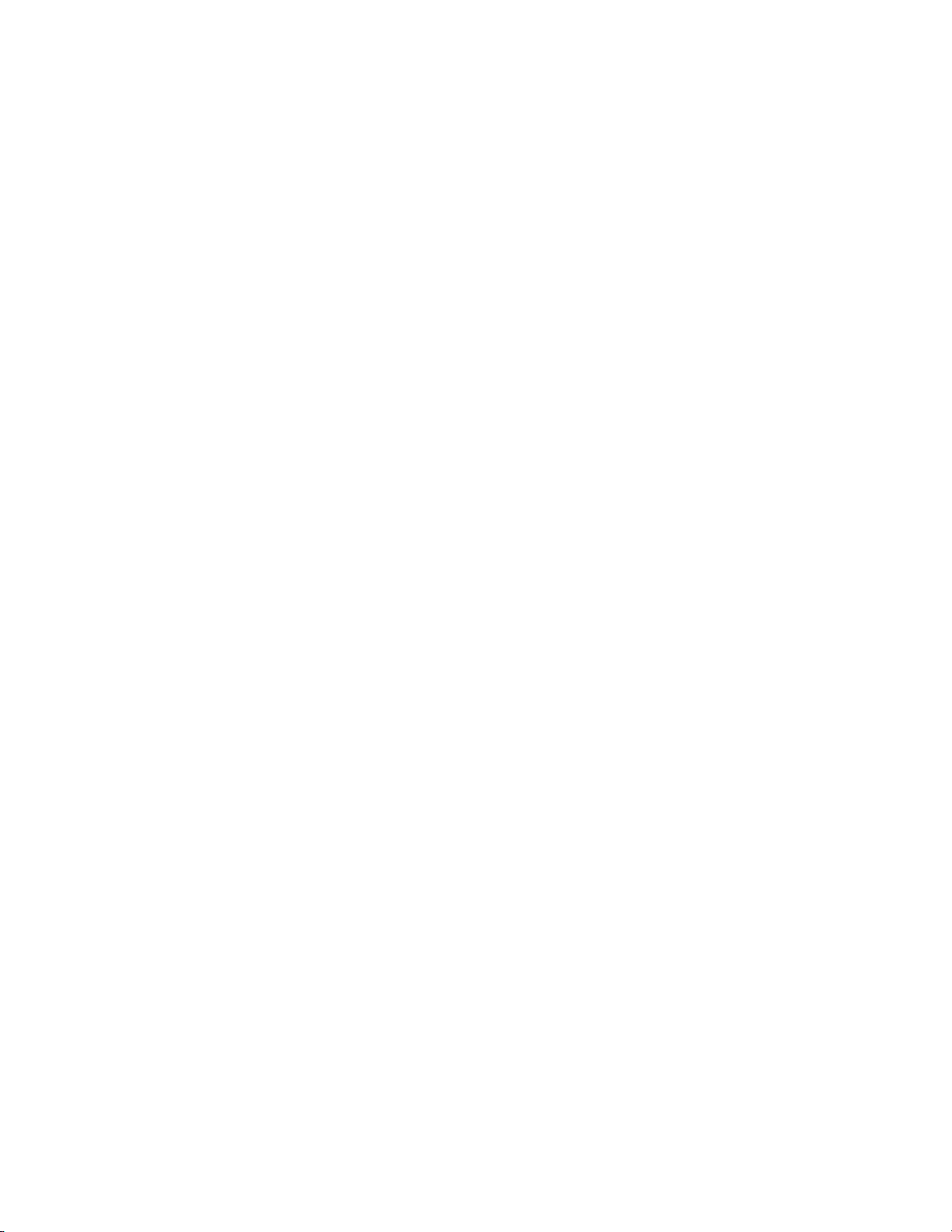
Přístup k online podpoře
Navštivte webové stránky naší podpory na adrese support.wdc.com a vyberte si z těchto témat:
▪ Registrace – registrace produktu WD a možnost získání nejnovější aktualizace a speciální nabídky na adrese
register.wdc.com.
▪ Ke stažení – stáhněte si software a aktualizace pro produkt WD z adresy support.wdc.com/downloads.
▪ E-mailová podpora – získejte technickou a další podporu prostřednictvím e-mailu na adrese
support.wdc.com/support.
▪ Záruční a RMA servis – získejte záruku, výměnu produktu (RMA), stav RMA, příslušenství a informace o obnově
dat na adrese support.wdc.com/warranty.
▪ Znalostní databáze – hledejte podle klíčového slova, fráze nebo ID odpovědi na adrese
support.wdc.com/knowledgebase.
▪ Komunita společnosti WD – sdílejte názory a spojte se s ostatními uživateli WD na adrese community.wdc.com.
▪ Telefonická podpora – získejte telefonní čísla na podporu podle regionu na adrese support.wdc.com.
Page 3
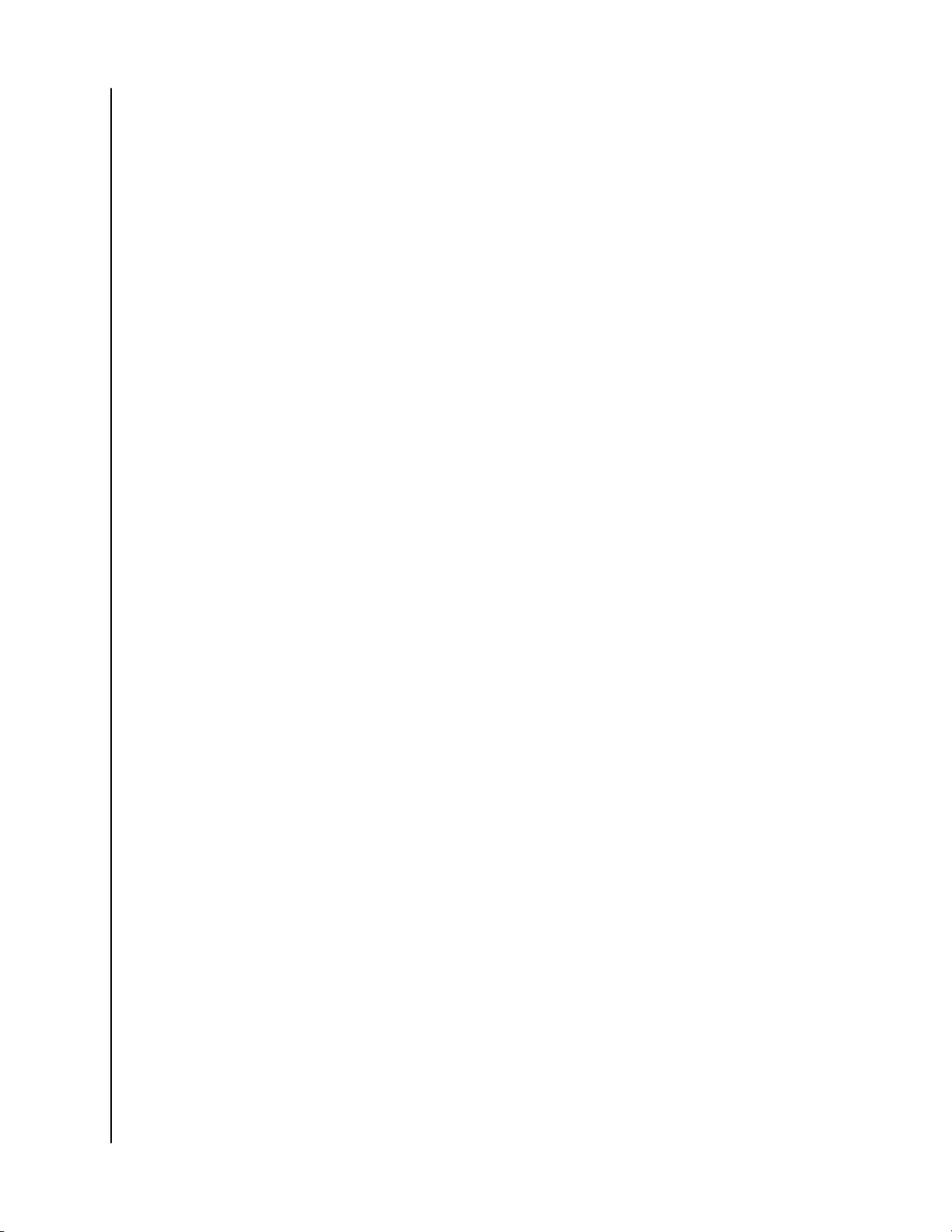
Obsah
_________
Přístup k online podpoře...................................................................................ii
_________
1 O zařízení My Cloud Home..........................................................................1
Vlastnosti....................................................................................................................... 1
Obsah sady....................................................................................................................2
Požadavky..................................................................................................................... 3
Kompatibilita operačního systému aplikace pro stolní počítače a mobilní aplikace..........3
Kompatibilita s internetovými prohlížeči............................................................................ 3
Připojení k internetu.......................................................................................................... 4
Popis výrobků................................................................................................................ 4
Čelní indikátor LED........................................................................................................... 4
Zadní strana...................................................................................................................... 5
Tlačítko napájení...............................................................................................................5
Tlačítko Reset................................................................................................................... 6
Porty USB..........................................................................................................................6
Port Ethernet..................................................................................................................... 6
Preventivní opatření při manipulaci s výrobkem............................................................ 7
_________
2 Začínáme..................................................................................................... 8
Připojení k zařízení My Cloud Home............................................................................. 8
Základní hardwarová připojení..........................................................................................8
Nastavení softwaru........................................................................................................ 8
Mobilní aplikace My Cloud Home......................................................................................9
Webová aplikace MyCloud.com........................................................................................9
Aplikace My Cloud Home pro stolní počítače..................................................................10
Registrace zařízení......................................................................................................10
_________
3 Zálohování, synchronizace a přidávání obsahu.........................................11
Zálohování – fotoaparát mobilního zařízení.................................................................11
Automatické zálohování fotoaparátu...............................................................................11
Zálohování – USB zařízení.......................................................................................... 12
Mobilní aplikace My Cloud Home....................................................................................12
Synchronizace online cloudového obsahu...................................................................12
Synchronizace obsahu počítače..................................................................................13
Synchronizace obsahu zařízení My Cloud Home........................................................ 13
Přidání obsahu v reálném čase................................................................................... 14
Přidání obsahu přetažením..........................................................................................14
Webová aplikace MyCloud.com......................................................................................14
My Cloud Home / My Cloud Home Duo
Uživatelská příručka
i
Page 4

Aplikace pro počítače......................................................................................................14
Zálohování pomocí nástroje Apple® Time Machine®..................................................14
Zálohování v Microsoft® Windows®............................................................................15
_________
4 Hledání a prohlížení obsahu...................................................................... 16
Vyhledávání obsahu.................................................................................................... 16
Možnosti zobrazení obsahu.........................................................................................16
_________
5 Odstranění obsahu.....................................................................................17
Mobilní aplikace My Cloud Home................................................................................ 17
Webová aplikace MyCloud.com...................................................................................17
_________
6 Sdílení obsahu........................................................................................... 18
Mobilní aplikace........................................................................................................... 18
Sdílení obsahu - mobilní aplikace................................................................................... 18
Odstranění sdílení - mobilní aplikace..............................................................................18
Webová aplikace..........................................................................................................18
Sdílení obsahu - webová aplikace...................................................................................18
Odstranění sdílení - webová aplikace............................................................................. 19
Aplikace pro počítače...................................................................................................19
Sdílení obsahu - aplikace pro počítače........................................................................... 19
Odstranění sdílení - aplikace pro počítače......................................................................20
_________
7 Pozvání vzdáleného uživatele....................................................................21
Pozvání uživatele - mobilní aplikace............................................................................21
Odebrání uživatele - mobilní aplikace..........................................................................21
_________
8 Nastavení zařízení..................................................................................... 22
Mobilní aplikace My Cloud Home................................................................................ 22
Změna názvu zařízení.....................................................................................................22
Verze firmwaru................................................................................................................ 22
Restart zařízení...............................................................................................................22
Vymazat všechna data a všechny uživatele....................................................................23
Vzdálené vypnutí.............................................................................................................23
Webová aplikace MyCloud.com...................................................................................24
Změna názvu zařízení.....................................................................................................24
Verze firmwaru................................................................................................................ 24
Uživatelé..........................................................................................................................24
Konfigurace zařízení....................................................................................................... 24
Restart zařízení...............................................................................................................25
Vzdálené vypnutí.............................................................................................................25
My Cloud Home / My Cloud Home Duo
Uživatelská příručka
ii
Page 5
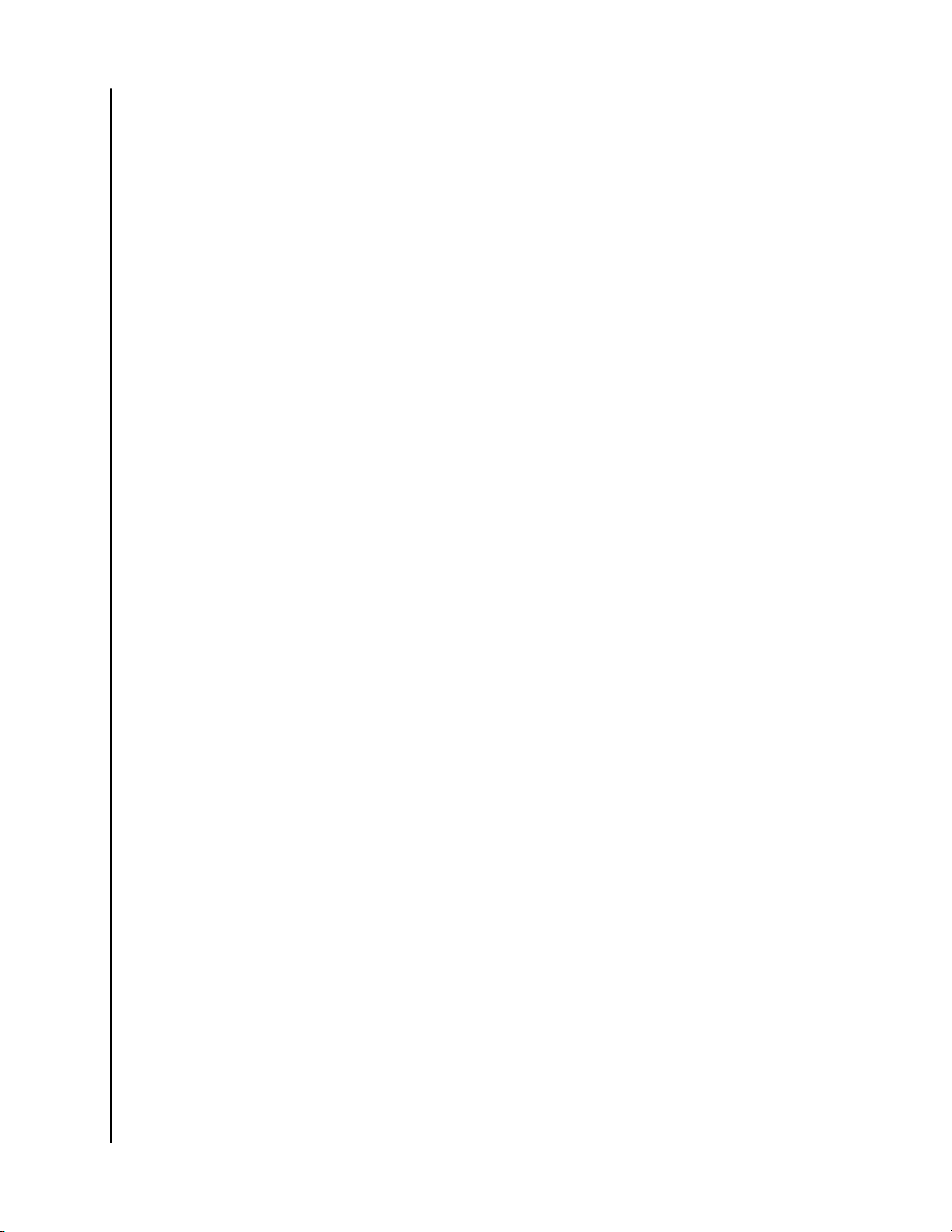
Vymazat všechna data a všechny uživatele....................................................................25
_________
9 Osobní nastavení.......................................................................................27
Mobilní aplikace My Cloud Home................................................................................ 27
Úprava profilového obrázku............................................................................................ 27
Úprava názvu účtu My Cloud.......................................................................................... 27
Změna hesla k účtu My Cloud.........................................................................................28
Nastavení hesla...............................................................................................................28
Webová aplikace MyCloud.com...................................................................................28
Úprava profilového obrázku............................................................................................ 28
Úprava názvu účtu My Cloud.......................................................................................... 29
Změna hesla k účtu My Cloud.........................................................................................29
_________
10 Správa služeb.......................................................................................... 30
_________
11 Další funkce a možnosti...........................................................................31
Odebrání vlastníka zařízení.........................................................................................31
Oprávnění aplikace......................................................................................................31
Správa úložiště............................................................................................................ 31
RMA - Výměna disku................................................................................................... 32
Odebrání......................................................................................................................... 32
Přidání.............................................................................................................................33
_________
12 Nejčastější otázky.................................................................................... 35
Postup získání RMA k výměně poškozeného výrobku nebo k získání napájecího
zdroje nebo kabelu USB pro výrobek WD.............................................................. 35
_________
13 Informace o záruce a souladu s předpisy................................................ 36
Soulad s předpisy........................................................................................................ 36
Informace FCC třídy B.....................................................................................................36
Prohlášení ICES-003/NMB-003...................................................................................... 36
Soulad s bezpečnostními normami................................................................................. 36
V souladu s certifikátem CE pro Evropu..........................................................................36
Režim napájení............................................................................................................... 37
Soulad s ekologickými předpisy (Čína)........................................................................37
Informace o záruce...................................................................................................... 37
Získání servisních služeb................................................................................................37
Omezená záruka.............................................................................................................38
Informace o záruce (Austrálie a Nový Zéland)................................................................38
Získání servisních služeb................................................................................................39
Záruka............................................................................................................................. 39
Licence GNU GPL (General Public License)............................................................... 40
My Cloud Home / My Cloud Home Duo
Uživatelská příručka
iii
Page 6
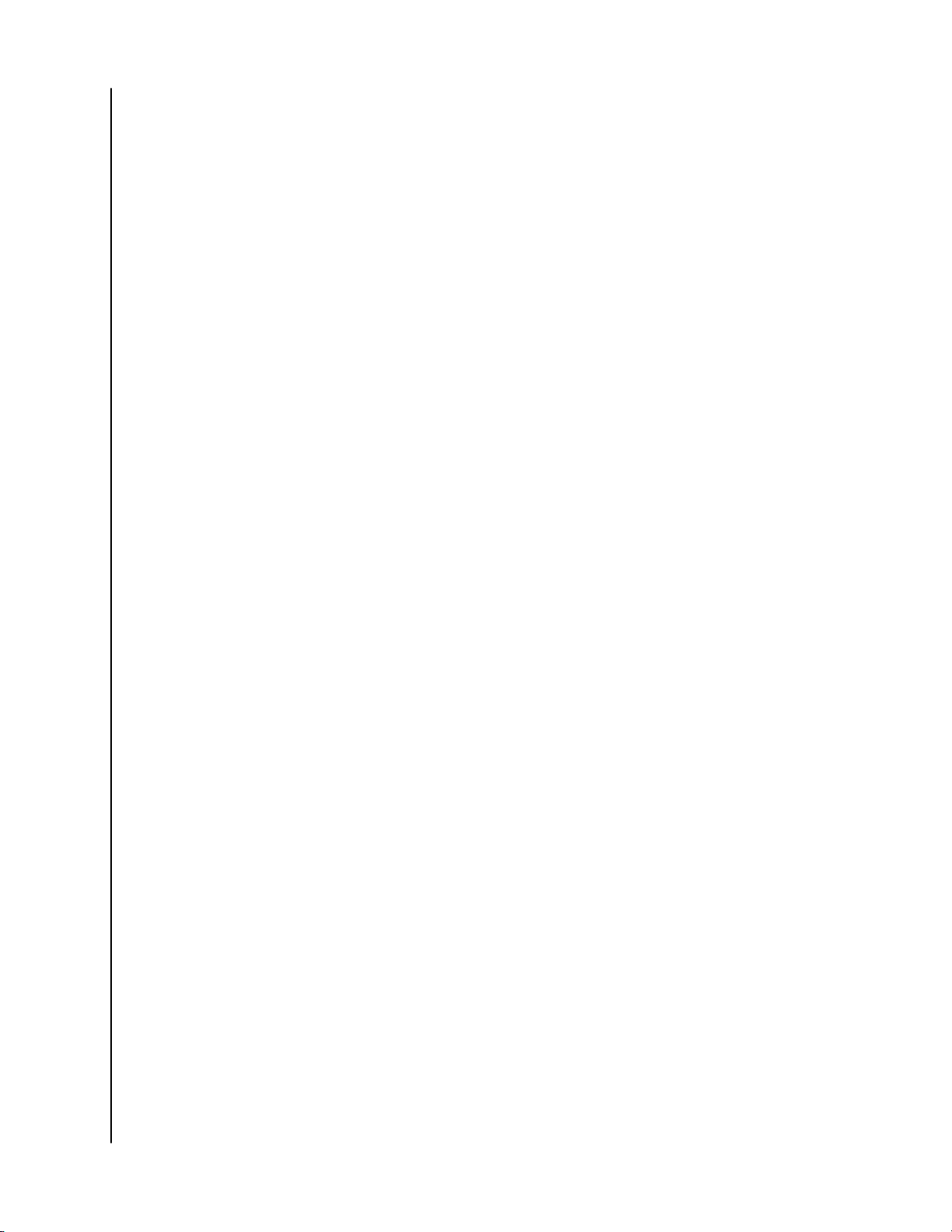
Oznámení třetích stran – My Cloud Home...................................................................41
MPEG-4 Visual – MPEG-LA............................................................................................41
H.264 AVC – MPEG-LA.................................................................................................. 41
Oznámení třetích stran – My Cloud Home Duo........................................................... 41
MPEG-2 - MPEG-LA....................................................................................................... 41
MPEG-4 Visual – MPEG-LA............................................................................................41
H.264 AVC – MPEG-LA.................................................................................................. 42
My Cloud Home / My Cloud Home Duo
Uživatelská příručka
iv
Page 7
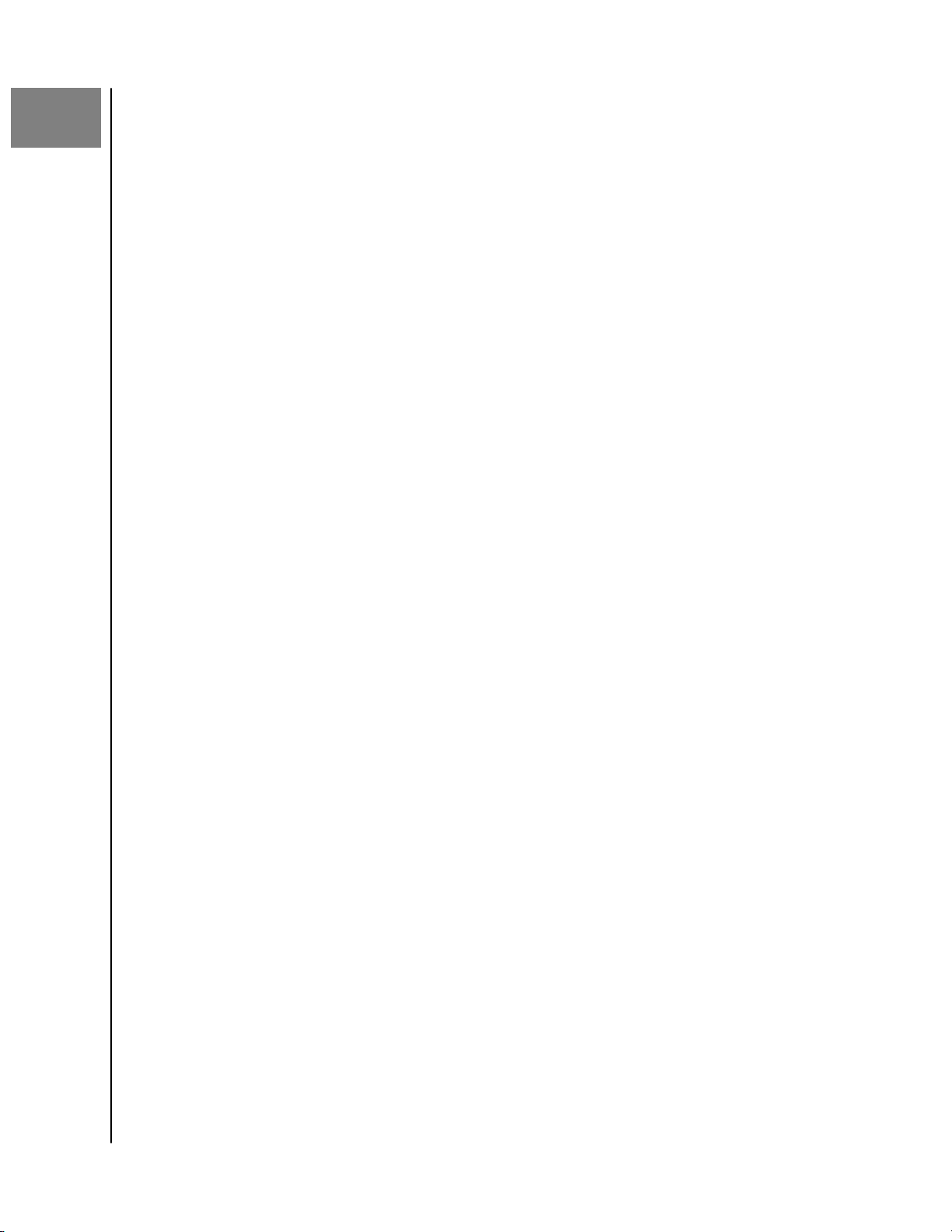
1
O zařízení My Cloud Home
O zařízení My Cloud Home
Vlastnosti
▪
Obsah sady
▪
Požadavky
▪
Popis výrobků
▪
Preventivní opatření při manipulaci s výrobkem
▪
Vítejte v zařízení My Cloud Home. Předtím, než začnete zařízení používat,
zkontrolujte následující funkce a popisy, abyste se s výrobkem lépe seznámili.
Vlastnosti
Jedno centralizované umístění pro ukládání a uspořádání veškerých dat — úložiště My
Cloud™ Home je domovem pro vaše data. Budete mít dostatek prostoru pro uložení
všech vašich
svého uspořádat a přistupovat k veškerému obsahu odkudkoli, kde je připojení k
internetu.
Rychlá a jednoduchá instalace — Zařízení My Cloud
zapojit do Wi-Fi routeru. Potom prostřednictvím mobilního zařízení navštívíte
stránku MyCloud.com/hello, kde si nastavíte svůj účet a můžete začít zálohovat,
prohlížet a sdílet. Nepotřebujete počítač a neplatíte žádné měsíční poplatky!
Díky režimu zrcadlení se vše ukládá dvakrát. — Zařízení My Cloud
pevné disky nastavené na režim zrcadlení (RAID 1). Všechny
soubory se ukládají na jeden disk a automaticky se vytváří jejich duplicitní kopie na
druhém disku, takže můžete opravdu klidně spát.
zařízení My Cloud Home Duo, neplatí pro jednodiskovou jednoku My Cloud Home.
fotografií, videí a souborů doma na jednom místě. Vše můžete podle
™
Home nastavíte rychly. Stačí jej
™
Home Duo má dva
fotografie, videa a
* Tato funkce platí pouze pro
Mobilní přístup pro práci v terénu — Pomocí mobilní aplikace či aplikace pro stolní
počítače My Cloud™ Home nebo prostřednictvím webu MyCloud.com můžete
nahrávat, procházet a sdílet své oblíbené zážitky a streamovat videa uložená na
zařízení My Cloud™ Home.
Automatické zálohování
zálohovat fotografie a videa ze svého telefonu na zařízení My Cloud™ Home, abyste
vždy měli dostatek prostoru na další snímky.
Port USB pro importování
portu USB na zadní straně zařízení My Cloud™ Home můžete rychle importovat
fotografie a videa z nejrůznějších zařízení, která doma najdete, jako jsou USB flash
disky a externí pevné disky. Všechny vaše oblíbené okamžiky, akční snímky a
dobrodružství se budou nacházet v jediném centrálním umístění.
Vyhledávání souborů pro snadné nalezení obsahu — Rychle vyhledejte fotografie,
videa, filmy a dokumenty pomocí snadno ovladatelné aplikace My Cloud™ Home
pro mobilní zařízení a stolní počítače nebo prostřednictvím webu MyCloud.com.
Každý uživatel může mít svůj vlastní soukromý prostor — Přizvěte rodinu a přátele a
vytvořte jim individuální účty. Každá pozvaná osoba si může na zařízení nastavit
vlastní soukromý prostor, ke kterému bude mít přístup pouze ona. Tento prostor si
potom může libovolně spravovat, přistupovat k němu a sdílet jeho obsah.
Aplikace třetích stran pro vlastní přizpůsobení — Pomocí služeb, které jsou k dispozici
ke stažení, např. Plex™ Media Server, Dropbox™, Google Drive a dalších, si
fotografií a videí z vašeho telefonu — Nechte automaticky
fotografií a videa ze všech vašich zařízení. — Prostřednictvím
My Cloud Home / My Cloud Home Duo
Uživatelská příručka
1
Page 8
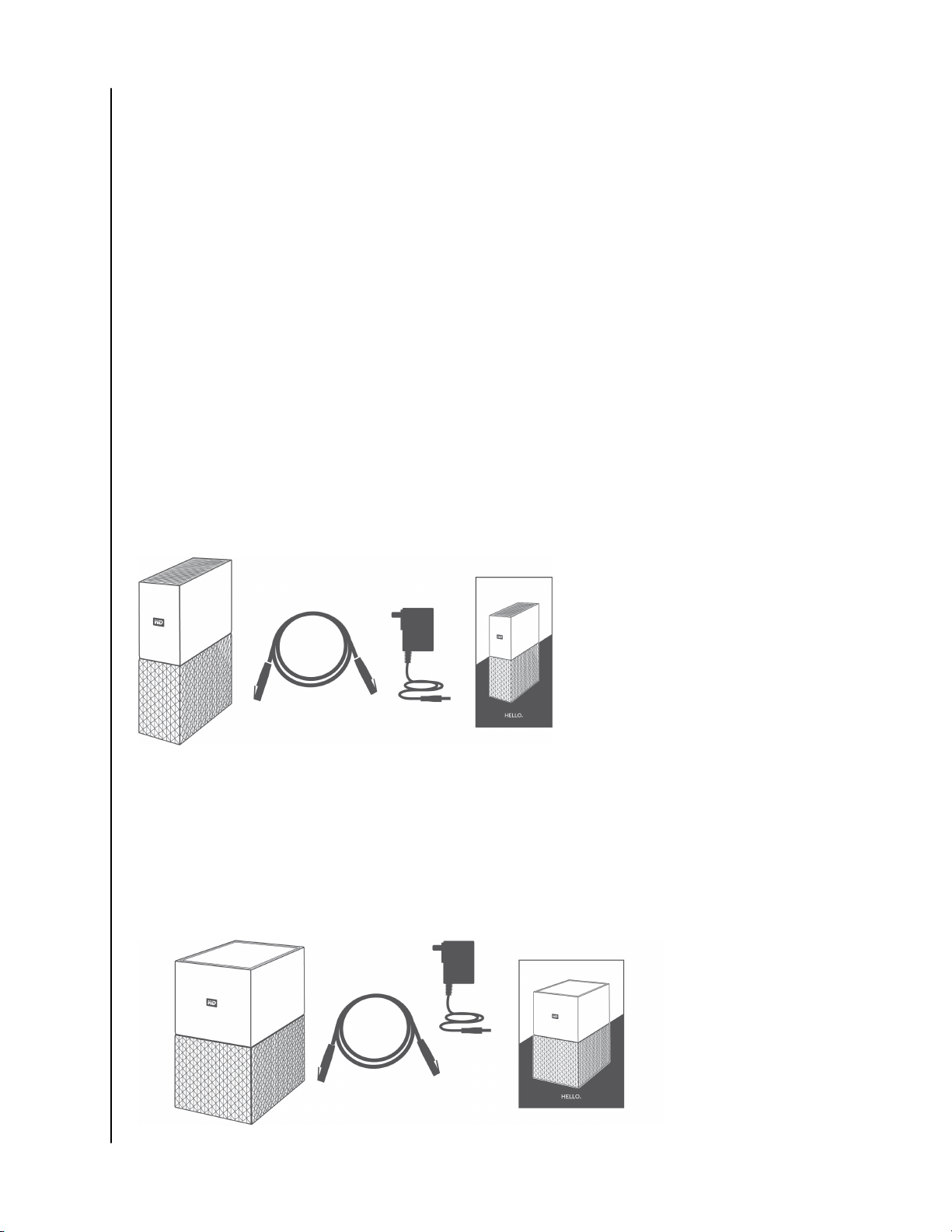
O zařízení My Cloud Home
přizpůsobíte zařízení My Cloud™ Home tak, aby vyhovovalo vašim osobním
potřebám a preferencím.
Cloudové služby mohou být upraveny a mohou se v
různých zemích lišit.
Stahování z cloudového účtu, aby vše bylo na jednom místě — Mějte vše uložené v
jediném umístění, dokonce i obsah vašich oblíbených cloudových účtů. Fotografie,
videa a soubory z vašich cloudových účtů se automaticky stahují na vaše zařízení My
Cloud™ Home: Dropbox™, Box, Google Drive, Facebook a mnoho dalších.
Automatické zálohování pro všechna PC a počítače Mac v domácnosti — Zařízení My
Cloud™ Home nabízející enormní kapacitu se zapojí do vaší sítě a umožní
bezdrátové zálohování všech počítačů v domácnosti do jednoho centrálního
umístění. Bezproblémově pracuje se softwarem Windows® Backup a Time Machine.
Plynulé přehrávání videa, ať už jste kdekoli — Streamujte svá osobní videa kamkoli a na
libovolné zařízení pomocí mobilní či desktopové aplikace My Cloud™ Home nebo
prostřednictvím webového rozhraní MyCloud.com.
Rychlé a snadné sdílení — Sbírejte všechny své oblíbené vzpomínky a okamžiky na
jedno místo. Stačí pár kliknutí a můžete sdílet
fotografie, videa, dokumenty nebo
celé složky s přáteli a rodinou, takže nikomu nic neujde.
Obsah sady
Sada My Cloud Home obsahuje následující položky:
▪ Zařízení My Cloud Home (jednodisková jednotka)
▪ Ethernetový kabel
▪ Napájecí adaptér
▪ Stručný průvodce instalací
Sada My Cloud Home Duo obsahuje následující položky:
My Cloud Home / My Cloud Home Duo
Uživatelská příručka
2
Page 9
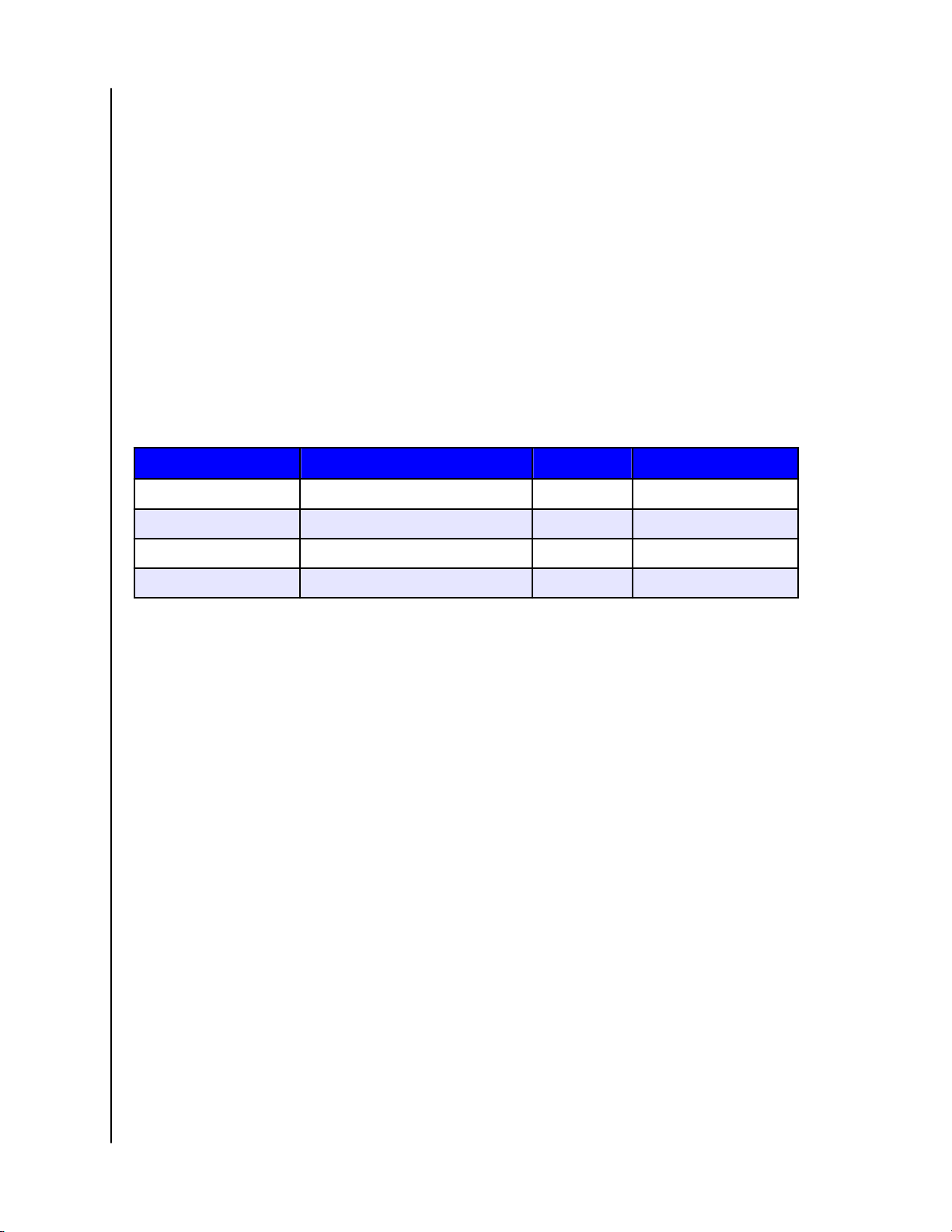
O zařízení My Cloud Home
▪ Zařízení My Cloud Home Duo (jednotka se dvěma pozicemi)
▪ Ethernetový kabel
▪ Napájecí adaptér
▪ Stručný průvodce instalací
Požadavky
Kompatibilita operačního systému aplikace pro stolní počítače a mobilní aplikace
Aplikace pro stolní počítače My Cloud Home je kompatibilní s následujícími verzemi
systému Windows a operačního systému macOS. Aplikace pro stolní počítače My
Cloud Home je kompatibilní s následujícími verzemi operačního systému iOS a
Android.
Tabulka 1.1
Windows
®
macOS® / OS X
®
iOS
®
Android
™
Windows 7 OS X Mavericks – 10.9 iOS 9 KitKat – 4.4
Windows 8.x OS X Yosemite – 10.10 iOS 10 Lollipop – 5.x
Windows 10 OS X El Capitan – 10.11 Marshmallow – 6.0
macOS Sierra – 10.12 Nougat – 7.x
Pokud se k zařízení My Cloud Home přistupuje ze stolního počítače pomocí aplikace pro
stolní počítače My Cloud Home, je vyžadován 64bitový operační systém. Kompatibilita
se může lišit v závislosti na
konfiguraci hardwaru a operačním systému. Nejvyššího
výkonu a spolehlivosti dosáhnete, pokud budete mít nainstalovány nejnovější
aktualizace.
Kompatibilita s internetovými prohlížeči
K zařízení My Cloud Home lze přistupovat z internetového prohlížeče. Nejlepších
výsledků lze dosáhnout použitím kombinace nejnovějšího stabilního operačního
systému a webového prohlížeče. Jako minimimální
použít následující verze prohlížečů pro příslušný operační systém:
Google Chrome™ 50 nebo novější na podporovaných operačních systémech
▪
Windows, macOS, Android nebo iOS
Internet Explorer® 11 (11.0.9600.17843) nebo novější na podporovaných systémech
▪
Windows® 7, Windows® 8.1 nebo Windows® 10
Microsoft® Edge (20.10514) nebo novější na operačním systému Windows 10
▪
Safari® 9.0 nebo novější na podporovaných operačních systémech OS X a macOS
▪
Firefox® 45 nebo novější na podporovaných operačních systémech Windows,
▪
macOS, Android nebo iOS
Prohlížeč Samsung® Default 1.5 nebo novější na podporovaných zařízeních Galaxy
▪
S4 až Galaxy S7 se systémem Android KitKat 4.4 nebo novějším.
konfigurace je doporučeno
My Cloud Home / My Cloud Home Duo
Uživatelská příručka
3
Page 10
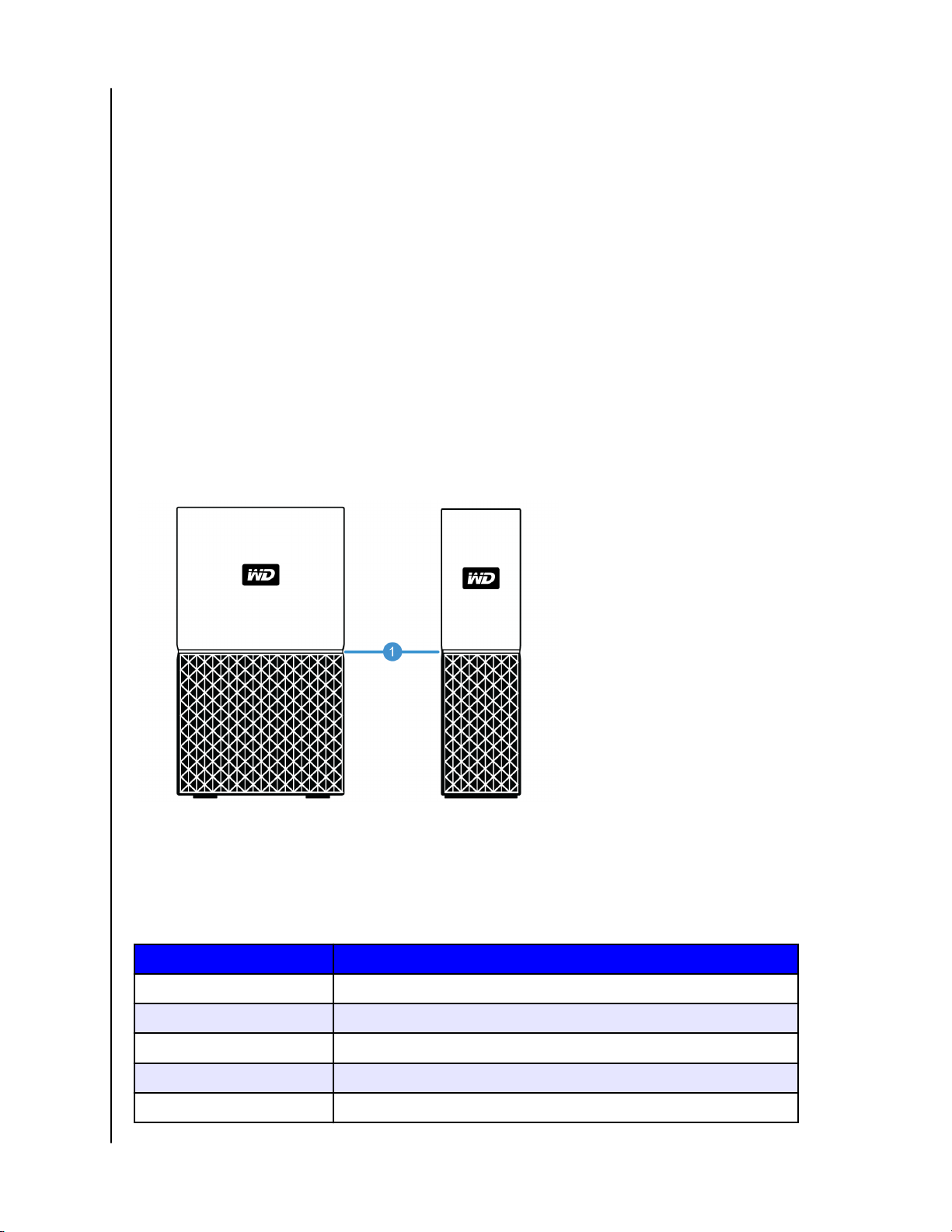
Připojení k internetu
Zařízení My Cloud Home musí být připojena k internetu. Měla by být připojena k
▪
dostupnému routeru pomocí dodávaného ethernetového připojení. (Nejedná se o
zařízení Wi-Fi®.) K dosažení maximálního výkonu je doporučeno použít router nebo
přepínač s gigabitovou rychlostí. Router vyžaduje k počátečnímu nastavení,
stahování softwaru a pro přístup k zařízeníširokopásmové připojení k internetu
(WAN) od poskytovale připojení internetu (ISP).
Popis výrobků
Čelní indikátor LED
▪
Tlačítko napájení
▪
Tlačítko Reset
▪
Porty USB
▪
Port Ethernet
▪
O zařízení My Cloud Home
Čelní indikátor LED
1. Čelní indikátor LED
Čelní indikátor LED zařízení My Cloud Home je jednobarevný, bílý. Může být zapnutý,
vypnutý nebo blikat v určitém intervalu, čímž označuje určitý „stav systému“.
Seznam stavů systému je uveden níže v Tabulce 1.2.
Tabulka 1.2
Chování kontrolky
Kontrolka nesvítí Napájení je vypnuté nebo odpojené
Stabilně svítí - nebliká Zařízení je připraveno
Stabilně svítí - nebliká Probíhá aktualizace firmwaru nebo softwaru
Stabilně svítí - nebliká Datový přenos ze zařízení připojeného k USB
Pomalý interval blikání Zařízení se zapíná nebo inicializuje
My Cloud Home / My Cloud Home Duo
Uživatelská příručka
Stav systému
4
Page 11
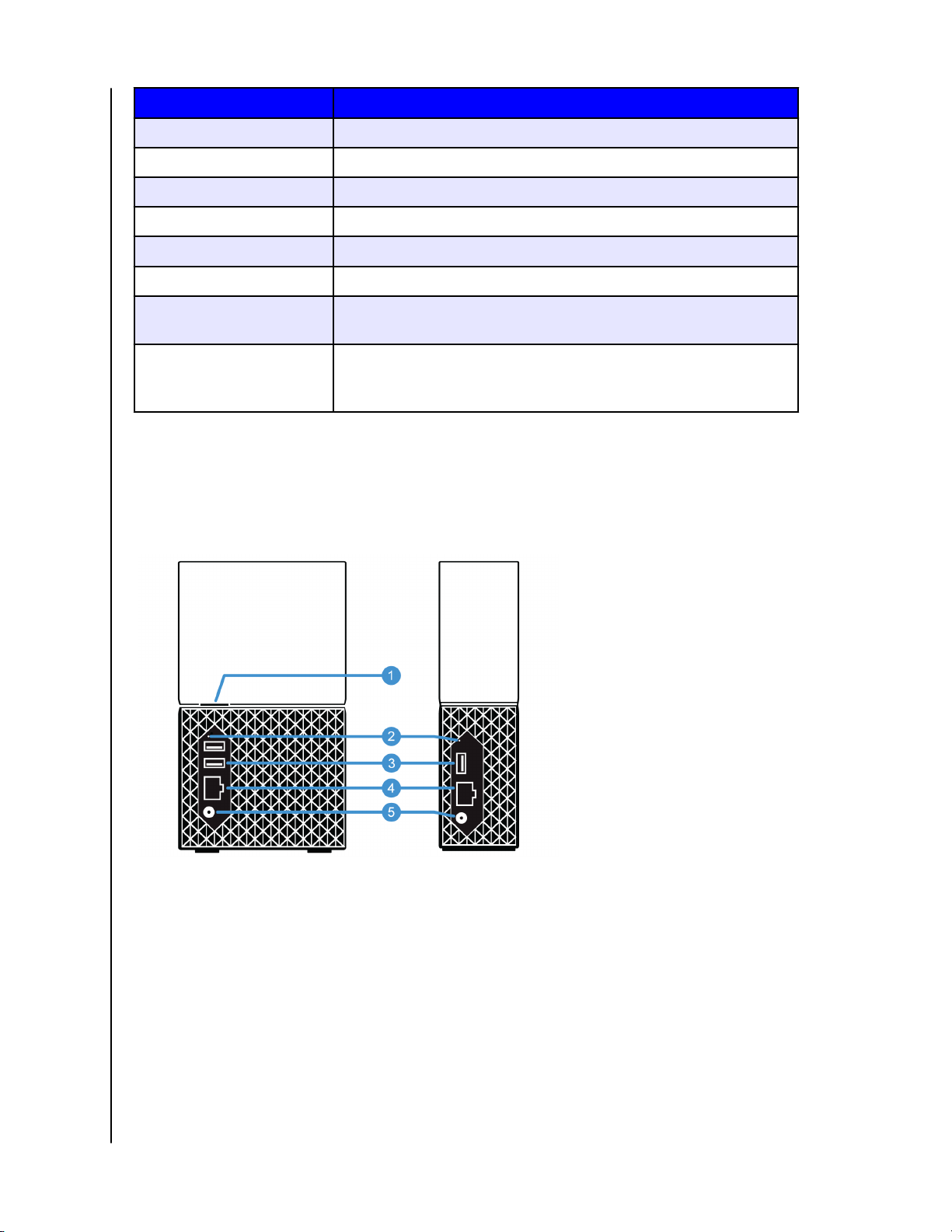
O zařízení My Cloud Home
Chování kontrolky Stav systému
Pomalý interval blikání Bylo stisknuto tlačítko Reset
Pomalý interval blikání Bylo stisknuto tlačíko napájení - pouze zařízení My Cloud Home Duo
Pomalý interval blikání Byla aktivována vypínací sekvence z mobilní aplikace
Středně pomalé blikání Zařízení vyžaduje pozornost - došlo k chybě zařízení
Středně pomalé blikání Chyba připojení zařízení USB
Středně pomalé blikání Není k dispozici ethernetové připojení
Středně rychlé blikání Oznámení souborového systému - zkontrolujte, zda není třeba jej
obnovit - Může vyžadovat tým podpory WD.
Velmi rychlé blikání Režim obnovení obrazu - zařízení se obnovuje z neočekávané akce;
Tento proces může nějakou dobu trvat. Může vyžadovat tým podpory
WD.
Poznámka k tabulce stavů kontrolky: Určitý stav kontrolky může být občas vyvolán
několika stavy systému. Z toho důvodu prověřte chování kontrolky v souvislosti s
operací, kterou jste prováděli.
Zadní strana
Výše jsou znázorněny různé porty, konektory a tlačítka na zadní straně zařízení My
Cloud Home Duo a My Cloud Home.
1. Tlačítko Napájení
2. Tlačítko Reset
3. Porty USB
4. Port Ethernet
5. Stejnosměrný napájecí konektor
Tlačítko napájení
My Cloud Home Duo (zařízení se dvěma pozicemi) má tlačítko napájení na zadní
straně. My Cloud Home (jednodiskové zařízení) nemá tlačítko napájení.
My Cloud Home / My Cloud Home Duo
Uživatelská příručka
5
Page 12
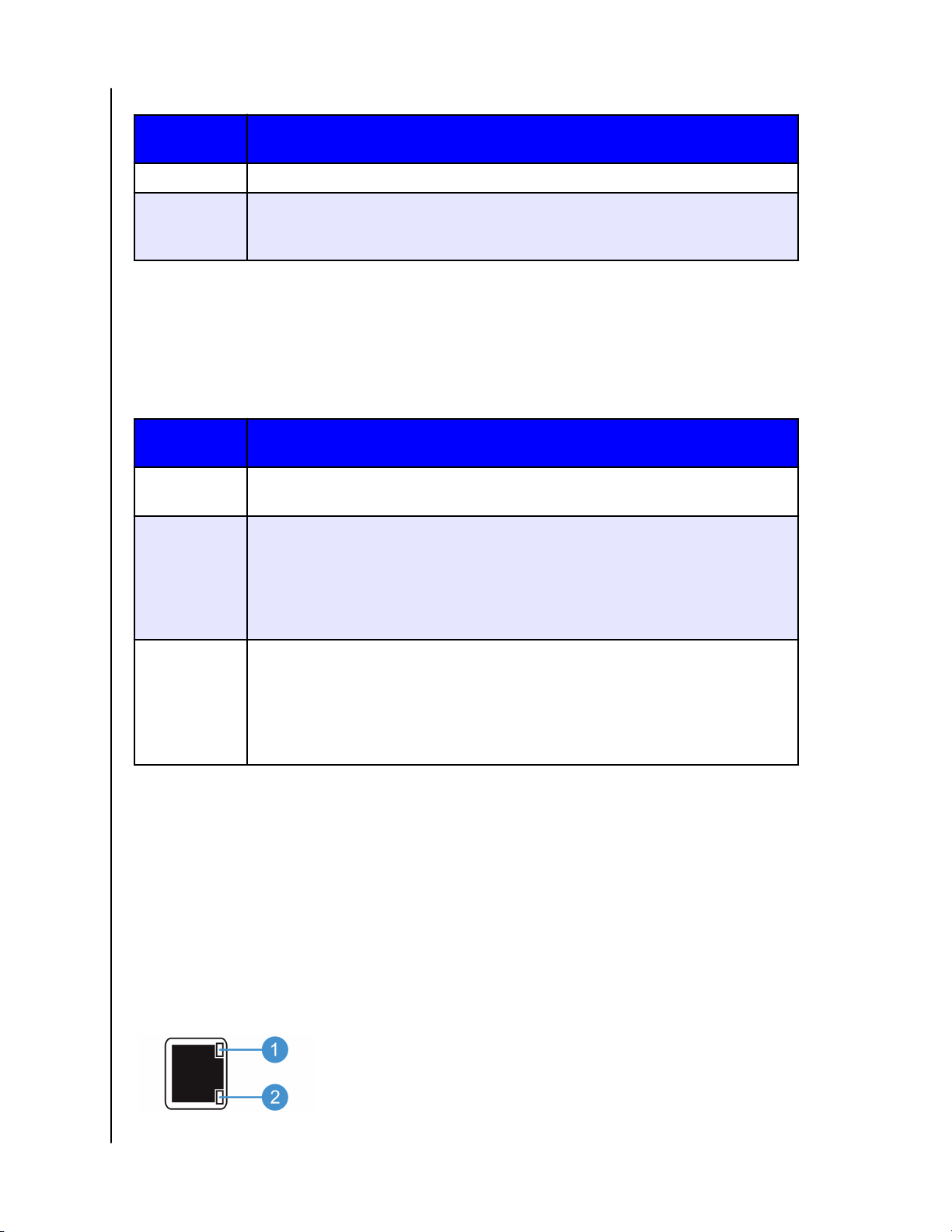
Tabulka 1.3
O zařízení My Cloud Home
Funkce tlačítka
napájení
Jedno stisknutí Systém zastaví všechny služby, vymaže mezipaměť a vypne se.
Stisknutí a
podržení 5
sekund
Provoz zařízení
Pokud tlačítko podržíte alespoň pět sekund, systém se nuceně vypně, aniž by byly
služby korektně ukončeny nebo vymazána mezipaměť.
Tlačítko Reset
Na zadním panelu zařízení My Cloud Home se nad porty USB nachází tlačítko Reset.
Jedná se o malé zapuštěné tlačítko, které lze stisknout malým špičatým nástrojem,
například sponkou na papír.
Tabulka 1.4
Funkce tlačítka
Reset
Stisknutí méně
než 1 sekundu
Stisknutí po
dobu 5 sekund
Provoz zařízení
Během této funkce zařízení My Cloud Home restartuje, přičemž zařízení bude po
tuto dobu nedostupné. Tento proces neodstraní žádná data.
Tato funkce změní vlastníka zařízení na uživatele zařízení, aby mohlo dojít ke změně
vlastnictví zařízení My Cloud Home. Nedojde k odstranění dat a všem uživatelům
bude zachován přístup ke svým datům. Pokud dojde k tomuto procesu, všem
existujícím uživatelům bude oznámeno, že bylo vlastnictví odebráno a každý
uživatel (nebo nový uživatel) bude mít možnost získat vlastnictví zařízení.
Vlastníkem zařízení se stane první uživatel, který převezme vlastnictví.
Stisknutí po
dobu nejméně
60 sekund
Upozornění! Tento proces způsobí odstranění veškerých at, uživatelů zařízení i
vlastníka zařízení. Jednotka bude resetována do továrního nastavení a bude třeba ji
znovu nastavit pomocí online účtu My Cloud (Nastavení zařízení My Cloud Home).
Nový vlastník zařízení bude nastaven, až se k zařízení přihlásí další osoba pomocí
účtu My Cloud. Reset je dokončen, až kontrolka přestane rychle blikat a začne opět
svítit nepřerušovaně.
Porty USB
Tyto porty USB nejsou určeny k připojení zařízení My Cloud Home přímo k
hostitelskému počítačovému systému.
My Cloud Home – Toto zařízení má na zadním panelu jeden port USB typu A, který
podporuje rozhraní USB 3.0.
My Cloud Home Duo – Toto zařízení má na zadním panelu dva porty USB typu A,
které podporují rozhraní USB 3.0.
Port Ethernet
My Cloud Home / My Cloud Home Duo
Uživatelská příručka
6
Page 13
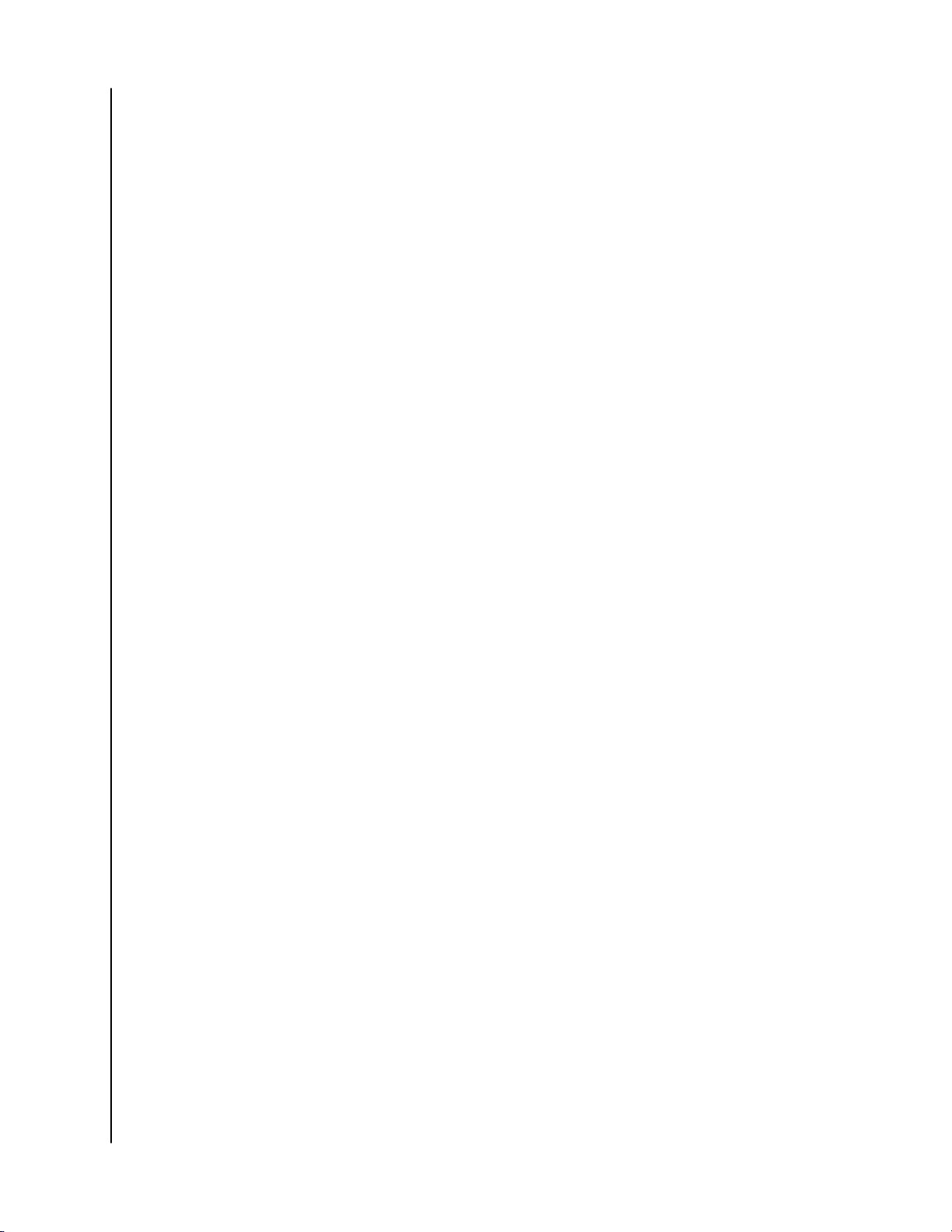
O zařízení My Cloud Home
1. Kontrolka aktivity: Při pohledu na port Ethernet se kontrolka aktivity nachází vpravo
nahoře. Kontrolka znázorňuje aktivitu připojení tak, že bliká nebo svítí
nepřerušovaně. Pokud svítí, je kontrolka aktivity vždy zelená.
2. Kontrolka spojení: Při pohledu na port Ethernet se kontrolka spojení nachází vpravo
dole. Znázorňuje, jestli jste připojeni k síti a jakou má připojení rychlost, která se
udává v megabitech za sekundu (Mb/s). Když svítí, může být kontrolka spojení
oranžová (100 Mb/s) nebo zelená (1000 Mb/s).
Preventivní opatření při manipulaci s výrobkem
Výrobky WD jsou složitá zařízení, se kterými se musí během vybalování a instalace
manipulovat opatrně. Hrubou manipulací, nárazy nebo vibracemi se disky mohou
poškodit. Při vybalování a instalaci externího disku vždy dodržujte následující
bezpečnostní opatření:
▪ Dejte pozor, aby disk nespadl a nebyl vystaven nárazům.
▪ Během činnosti diskem nepohybujte.
▪ Produkt nepoužívejte jako přenosný disk.
▪ Aby mohl vzduch volně proudit, nezakrývejte žádný z otvorů na pouzdře disku.
My Cloud Home / My Cloud Home Duo
Uživatelská příručka
7
Page 14

2
Začínáme
Začínáme
Tato část zahrnuje připojení zařízení My Cloud Home k síti, konfiguraci softwaru pro
přístup k zařízení My Cloud Home a registraci produktu.
Připojení k zařízení My Cloud Home
Základní hardwarová připojení
Důležité: Abyste zabránili přehřátí, ujistěte se, že je zařízení postaveno na výšku a zdířky a
otvory na vrchní a spodní části zařízení nejsou ničím zakryty nebo blokovány.
Připojte zařízení podle těchto tří základních kroků:
1. Pomocí poskytnutého kabelu Ethernet připojte jeden konec kabelu přímo do routeru
a druhý konec ethernetového kabelu do ethernetového portu v zařízení My Cloud
Home.
2. Zapojte jeden konec napájecího adaptéru do napájecí zdířky na zadní straně
zařízení a druhý konec napájecího adaptéru do elektrické zásuvky.
3. Jednotka se automaticky zapne. Pokračujte další částí, Nastavení softwaru.
Nastavení softwaru
Úvodní proces nastavení zařízení My Cloud Home device vyžaduje internetový
prohlížeč a připojení k internetu, jak je uvedeno v části Požadavky. Začněte
následujícími kroky:
1. Přejděte k internetu a zobrazte adresu mycloud.com/hello.
2. Vytvořte účet My Cloud nebo se přihlaste k existujícímu účtu My Cloud na adrese
mycloud.com/hello. Po vytvoření účtu My Cloud se odešle e-mailové potvrzení.
3. Umožněte webové stránce My Cloud,aby vyhledala vaše zařízení My Cloud Home.
4. Pokud není zařízení My Cloud Home automaticky rozpoznáno, klepněte na tlačítko
Připojit, které je přidruženo k zařízení My Cloud Home.
Zobrazí se obrázek zařízení My Cloud Home a odpovídající bezpečnostní kód.
▪
Tento bezpečnostní kód je uveden ve Stručném průvodci instalací a na štítku s
čárovým kódem na dolní straně jednotky.
My Cloud Home / My Cloud Home Duo
Uživatelská příručka
8
Page 15
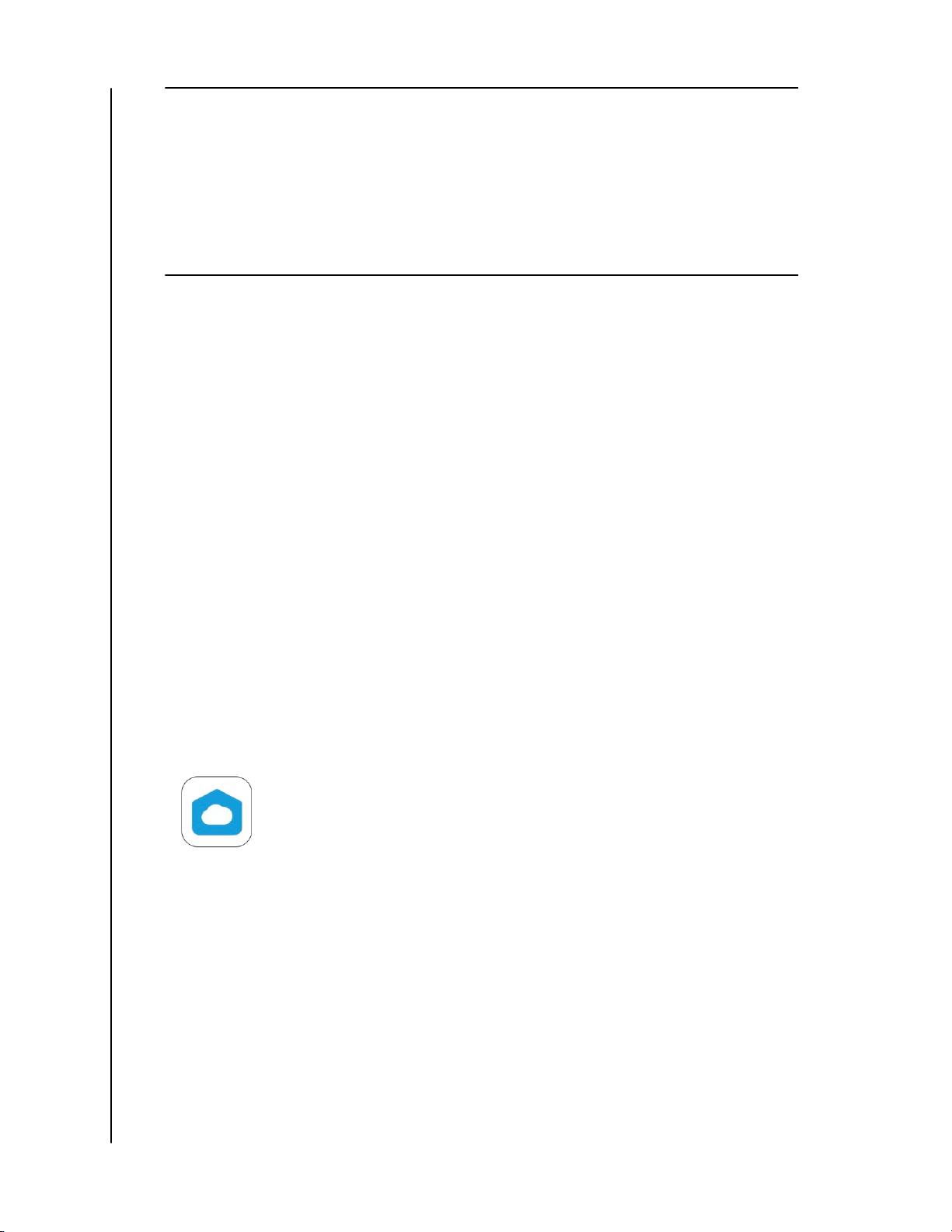
Poznámka: Pokud není zařízení My Cloud Home automaticky rozpoznáno, proveďte následující
4 kroky:
1.
Stiskněte možnost Zadejte kód zařízení uvedenou pod možnostmi Aplikace pro stolní
počítače a Mobilní aplikace.
2. Zadejte bezpečnostní kód ze Stručného průvodce instalací, který byl dodán se zařízením
My Cloud. Bezpečnostní kód je uveden také na čárovém kódu na dolní straně jednotky.
3.
Po zadání bezpečnostního kódu stiskněte tlačítko Hledat.
4.
Zobrazí se dialogové okno Jedna další informace, stiskněte tlačítko Pokračovat.
5. Nyní se zobrazí stránka Vše bylo dokončeno s následujícími možnostmi:
Stažení mobilní aplikace My Cloud Home v obchodě Apple® App StoreSM Google
▪
Play® Store.
Stažení aplikace pro stolní počítače My Cloud Home.
▪
Pokračovat s webovou aplikací MyCloud.com.
▪
Nyní po dokončení úvodního nastavení lze k zařízení My Cloud Home přistupovat a
provádět jeho konfiguraci pomocí tří různých nástrojů My Cloud:
Mobilní aplikace My Cloud Home – poskytuje robustní přístup a správu produktu na
▪
platformě Android a iOS.
Webová aplikace MyCloud.com – poskytuje rychlý přístup pomocí prohlížeče
▪
internetu v různých operačních systémech a nevyžaduje instalaci softwaru.
Aplikace pro stolní počítače My Cloud Home – poskytuje rychlý základní přístup ke
▪
složkám v počítačích se systémem Windows a Mac.
Začínáme
Mobilní aplikace My Cloud Home
Podle pokynů níže můžete stáhnout a začít používat mobilní aplikaci My Cloud Home:
1. Nyní se zobrazí stránka Vše bylo dokončeno s možností získat mobilní aplikaci My
Cloud Home z obchodu Apple® App StoreSM nebo Google Play® Store. Vyberte
obchod, který odpovídá vašemu zařízení.
2. Po instalaci klikněte na ikonu My Cloud (uvedenou níže), vytvořenou na vašem
mobilním zařízení.
3. Spouštíte-li aplikaci na mobilním zařízení, zobrazí se uvítací obrazovka Vítá vás
aplikace My Cloud. Tato stránka nabízí možnosti Začínáme a Přihlášení.
a. Pokud nejste k mobilní aplikaci My Cloud Home přihlášeni, použijte pro
přihlášení uživatelské jméno a heslo k účtu My Cloud.
b. Pokud je mobilní aplikace My Cloud stále přihlášena od minulého použití,
přeskočí stránku Přihlášení a přejde přímo na první obrazovku Soubory.
4. Obsah je nyní přístupný prostřednictvím webové aplikace My Cloud Home.
Webová aplikace MyCloud.com
K zařízení My Cloud Home můžete přistupovat pomocí webové aplikace MyCloud.com pomocí
následujících kroků:
My Cloud Home / My Cloud Home Duo
Uživatelská příručka
9
Page 16
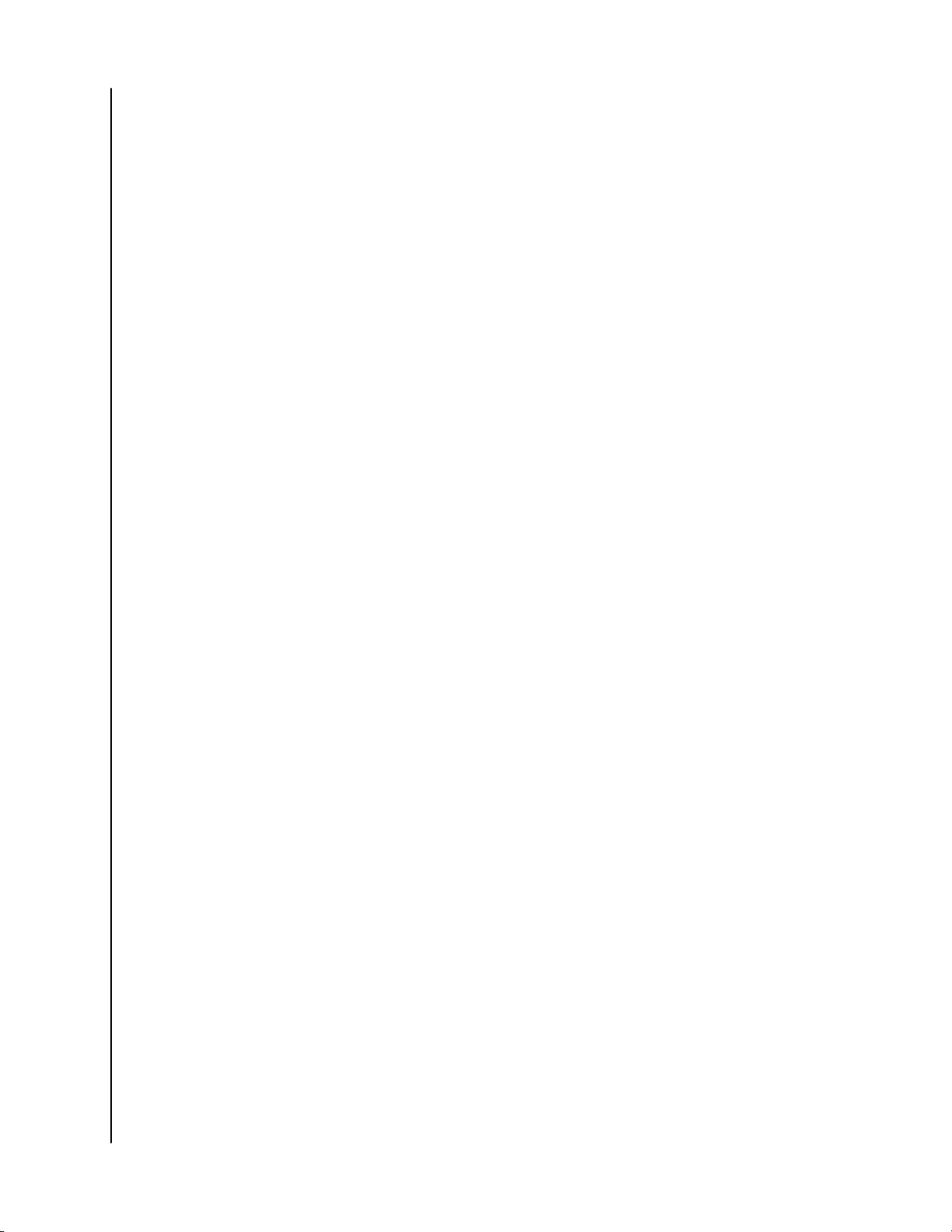
1. Abyste mohli poté, co se zobrazí zmožnost stažení aplikace pro počítače nebo
mobilní aplikace, pokračovat v používání webové aplikace, klikněte na možnost My
Cloud Online uvedenou pod těmito možnostmi.
2. Váš účet My Cloud je webová aplikace MyCloud.com. Obsah je nyní přístupný
prostřednictvím webové aplikace.
Aplikace My Cloud Home pro stolní počítače
Aplikace pro stolní počítače My Cloud Home je proces, který nainstaluje software WD
Discovery. Zařízení My Cloud Home je pak dostupné prostřednictvím softwaru WD Discovery.
Tento proces vyžaduje přístup k internetu a 64bitový operační systém pro osobní počítače
(Referenční tabulka 1.1). Postupujte podle těchto kroků:
1. Na stránce Všechno dokončeno vyberte možnost Aplikace pro stolní počítače My
Cloud Home.
2. Bude stažen software WD Discovery, který slouží k instalaci aplikace pro stolní
počítače My Cloud Home.
3. Instalace a nastavení softwaru WD Discovery s informacemi k účtu My Cloud.
4. V nabídce WD Discovery klikněte možnostAplikace.
5. Klikněte na možnost aplikace My Cloud. Tím zahájíte instalaci plikace pro stolní
počítače My Cloud Home společně se softwarem WD Discovery.
6. Po vyzvání zadejte informace k účtu My Cloud.
7. Tím se vytvoří ikona v počítači. Pomocí této ikony můžete přistupovat k zařízení My
Cloud Home.
8. K přístupu a procházení obsahu zařízení My Cloud Home zjištěného v softwaru WD
Discovery používá systém Windows® aplikaci Průzkumník Windows a systém
macOS® používá program Finder®.
Začínáme
Registrace zařízení
Vždy zaregistrujte zařízení My Cloud Home, abyste mohli získávat nejnovější
aktualizace a speciální nabídky. Váš disk můžete jednoduše zaregistrovat online na
adrese register.wdc.com.
My Cloud Home / My Cloud Home Duo
Uživatelská příručka
10
Page 17

3
Zálohování, synchronizace a přidávání obsahu
Zálohování, synchronizace a přidávání obsahu
▪ Zálohování – fotoaparát mobilního zařízení
▪ Zálohování – USB zařízení
▪ Synchronizace obsahu počítače
▪ Synchronizace obsahu zařízení My Cloud
Home
▪ Synchronizace online cloudového obsahu
▪ Přidání obsahu v reálném čase
▪ Přidání obsahu přetažením
▪ Zálohování pomocí nástroje Time Machine
▪ Zálohování v Microsoft Windows
Zálohování – fotoaparát mobilního zařízení
Zálohování fotoaparátu je funkce mobilní aplikace My Cloud Home, která není k
dispozici v aplikaci My Cloud Home pro stolní počítače nebo na webové aplikaci
MyCloud.com. Tuto funkci lze povolit při instalaci mobilní aplikace My Cloud Home
nebo ji lze nastavit ručně.
Automatické zálohování fotoaparátu
Chcete-li nastavit ručně automatické zálohování fotoaparátu v operačním systému iOS nebo
Android, postupujte podle těchto kroků:
1. Klikněte na ikonu Aktivita v dolním panelu nabídky.
2. Dále klikněte na funkci Zálohování
3. Zobrazí se obrazovka Zálohování.
a. Pokud se posuvné tlačítko posune do polohy vpravo, je tato funkce vždy
povolena a není třeba provádět další funkce.
b. Pokud se posuvné tlačítko posune do polohy vlevo, není tato funkce povolena.
Chcete-li tuto funkci povolit, pokračujte dalším krokem.
4. Klepnutím na posuvné tlačítko Automatické zálohování fotoaparátu jej přesuňtedo
pravé polohy.
5. Klepněte na tlačítko Použití mobilního datového připojení, pokud chcete k procesu
zálohování použít mobilní data.
a. Ve výchozím nastavení proces zálohování používá pouze připojení Wi-Fi.
6. Klepnutím na posuvné tlačítko Nahrávání na pozadí umožněte mobilní aplikaci My
Cloud Home zálohovat obsah na pozadí.
7. Proces zálohování bude zahájen automaticky.
8. Průběh automatického zálohování fotoaparátu můžete zobrazit klepnutím na
tlačítko Domů.
a. Vyhledejte ikonu mobilní aplikace My Cloud Home.
b. Ikona zobrazí červený ukazatel s číselnou hodnotou, která se může zvyšovat
nebo snižovat. Pokud se číslo zvyšuje, vyhledává funkce zálohování snímky
fotoaparátu. Když se číslo snižuje, snímky jsou kopírovány do zařízení My
Cloud Home.
Poznámka: Rychlost červeného ukazatele závisí na velikosti kopírovaných
souborů, na rychlosti mobilního zařízení a rychlosti připojení k Internetu.
c. Pokud se červený ukazatel v mobilní aplikaci My Cloud Home nezobrazuje,
neprobíhá aktuálně žádné kopírování souborů - buď byl proces právě zahájen
a potřebuje vyhledat snímky nebo byl proces již dokončen.
fotografií.
My Cloud Home / My Cloud Home Duo
Uživatelská příručka
11
Page 18

Zálohování, synchronizace a přidávání obsahu
Zálohování – USB zařízení
Obsah úložného zařízení USB je možné zálohovat do zařízení My Cloud Home.
Funkce zálohování je k dispozici pouze prostřednictvím mobilní aplikace My Cloud
Home.
Poznámka k připojení USB: Přestože má zařízení My Cloud Home Duo dva porty USB,
lze k datovému přenosu použít pouze jedno zařízení připojené k portu USB.
Mobilní aplikace My Cloud Home
Po připojení úložného zařízení USB zobrazí mobilní aplikace My Cloud Home zprávu, že bylo
zařízení připojeno. Aplikace pro stolní počítače My Cloud Home a webová aplikace
MyCloud.com o této akci nebude zobrazovat žádnou zprávu. Chcete-li provést tento proces
mobilní aplikace, postupujte podle těchto kroků:
1. Klikněte na ikonu Aktivita v dolním panelu nabídky.
2. Klikněte na funkci Nalezeno zařízení USB.
3. Po zobrazení výzvy v dialogovém okně Kopírovat soubory USB klepněte na tlačítko
KOPÍROVAT VŠECHNY SOUBORY.
a. Chcete-li tento proces ukončit, klepněte na symbol X v levém horním rohu
dialogového okna Kopírovat soubory USB.
4. Po potvrzení procesu kopírování USB ze zobrazí dialogové okno Probíhá kopírování
z....
a. V tomto dialogovém okně se bude zobrazovat průběh procesu kopírování.
Chcete-li dialogové okno zavřít, klikněte na tlačítko OK. Proces kopírování bude
pokračovat na pozadí.
b. Chcete-li znovu otevřít dialogové okno procesu kopírování, klepněte na ikonu
Domů v dolním panelu nabídky.
c. Na domovské obrazovce klepněte na možnost Bylo připojeno zařízení USB.
Otevře se dialogové okno Probíhá kopírování z..., které zobrazuje aktuální
průběh.
5. Až bude proces kopírování dokončen, bude obsah v nové složce s datem, kdy byl
obsah zkopírován.
6. Obsah kopie USB lze prohlížet pomocí možností nabídky Soubory nebo
v dolním panelu nabídky.
Fotografie
Synchronizace online cloudového obsahu
Import ze sociálních sítí a cloudu je proces, který synchronizuje obsah z cloudové služby,
například ze služby Dropbox™, Google Drive™ nebo OneDrive® do zařízení My Cloud Home.
Import ze sociálních sítí a cloudu spolupracuje s webovou aplikací MyCloud.com. Než začnete v
tomto procesu, musíte mít založen účet cloudové služby, kterou chcete synchronizovat do
zařízení My Cloud Home.
Při konfiguraci importu ze sociálních sítí a cloudu do osobního počítače postupujte podle těchto
pokynů:
1. Přejděte na adresu mycloud.com a přihlaste se k účtu My Cloud.
2. V nabídce na levé straně klikněte na možnost SLUŽBY.
3. V části Služby klikněte na tlačítko Povolit u možnosti Import ze sociáílních sítí a
cloudu. Potom klikněte na možnost SOUHLASÍM u podmínek služby.
My Cloud Home / My Cloud Home Duo
Uživatelská příručka
12
Page 19

Zálohování, synchronizace a přidávání obsahu
4. Klikněte na tlačítko Konfigurovat u možnosti Import ze sociálních sítí a cloudu.
Budete přesměrováni na stránku Import ze sociálních sítí a cloudu.
5. Posunutím posuvného tlačítka do polohy vpravo povolíte synchronizaci
odpovídající služby. Tím budete přesměrováni na stránku přihlášení do zvolené
služby.
6. Po přihlášení do zvolené služby klikněte na možnost Povolit.
7. Po dokončení synchronizace se v části Soubory vašeho účtu My Cloud zobrazí
složka s názvem vybrané služby, například Dropbox, Google Drive nebo OneDrive.
a. Tato složka bude obsahovat kopii souborů a složek z vybrané služby.
Synchronizace obsahu počítače
Obsah ze systému Windows nebo macOS / OS X můžete synchronizovat do zařízení
My Cloud Home pomocí funkce Synchronizace obsahu počítače. Jde o
synchronizaci složky. Po dokončení procesu instalace aplikace pro počítač My Cloud
Home postupujte podle těchto pokynů:
1. V operačním systému klepněte pravým tlačítkem na složku a vyberte možnost
Synchonizovat do My Cloud.
2. Tím se vytvoří složka WD Sync v zařízení My Cloud Home. Uvnitř této složky se
bude nacházet složka vybraná během kroku 1.
3. Jakýkov obsah přidaný nebo upravený v této složce se automaticky synchronizuje
do zařízení My Cloud Home device prostřednictvím aplikace pro počítače My Cloud
Home.
4. Chcete-li zastavit proces synchronizace počítače, klikněte pravým tlačítkem na
složku a vyberte možnost Zrušit synchronizaci.
Poznámka: Pokud má v zařízení My Cloud Home více složek stejný název, budek k jejich názvu
přidáno číslo, aby se od sebe odlišily. Příklad: Test a Test(1).
Synchronizace obsahu zařízení My Cloud Home
Tato funkce umožňuje zpřístupnit obsah aktuálně uložený v zařízení My Cloud Home
na počítačích se systémem Windows nebo macOS / OS X a provádět úpravy,
přidávat nebo odstraňovat. Tato funkce je implementována na úrovni složek, které
automaticky synchronizují veškeré změny. Při použití této funkce postupujte takto:
1. Přejděte na obsah zařízení My Cloud Home pomocí webové aplikace pro stolní
počítače My Cloud Home. To se obvykle provádí pomocí ikony My Cloud Home
vytvořené na ploše počítačového prostředí.
2. Klikněte pravým tlačítkem na složku a vyberte možnost Zpřístupnit
3. Pokud ještě žádná nebyla vytvořena, vytvoří se na ploše složka s názvem WD
Sync.
4. Uvnitř složky WD Sync se zobrazí vybraná složka, kterou vyberete během procesu
Zpřístupnění obsahu.
5. Nyní můžete přidávat, odstraňovat a upravovat obsah této složky.
Poznámka: Jakékoliv změny provedené v obsahu složky na ploše se automaticky provedou v
obsahu zařízení My Cloud Home, jestliže bude připojeno k systému.
offline.
My Cloud Home / My Cloud Home Duo
Uživatelská příručka
13
Page 20

Zálohování, synchronizace a přidávání obsahu
Přidání obsahu v reálném čase
S mobilní aplikací My Cloud Home lze přidávat obsah do zařízení My Cloud Home v
reálném čase. Postupujte podle těchto snadných kroků:
1. Klepněte na možnost Akce v dolní nabídce.
2. Klepněte na možnost Přidat.
3. Existující obsah můžete nahrát pomocí možnosti Nahrát
můžete klepnutím na možnost Pořídit
fotografii přidat nové snímky.
fotografie a videa nebo
Přidání obsahu přetažením
Proces přetažení lze provádět ve webové aplikaci MyCloud.com nebo v aplikaci pro
stolní počítače My Cloud Home.
Webová aplikace MyCloud.com
Proces přetažení ve webové aplikaci MyCloud.com je funkcí operačního systému osobního
počítače a internetového prohlížeče. Tuto funkci můžete provést podle následujících kroků:
1. Ve webové aplikaci MyCloud.com přejděte do umístění v části Soubory, které bude
cílovým umístěním procesu přetažení souboru nebo složky.
2. V osobním počítači přejdete do umístění, kde se nachází zdrojový soubor nebo
složka.
a. V systému Microsoft Windows použijte aplikaci Průzkumník souborů, v systému
macOS použijte aplikaci Finder.
3. Klikněte na soubor nebo složku, kterou chcete přetáhnout, a podržte tlačítko myši.
4. Přetáhněte vybraný soubor nebo složku do cílového umístění ve webové aplikaci
My Cloud.com a uvolněte tlačítko myši.
5. Vybraný soubor nebo složka se zkopíruje nebo přesune do cílového umístění.
Aplikace pro počítače
Aplikace pro počítače My Cloud Home používá funkce Průzkumníku Windows a programu
Finder v systému macOS k vyhledávání, přesouvání a prohlížení souborů. Součástí grafického
uživatelského rozhraní (GUI) systému Windows a macOS je proto funkce přetažení. Zde je
uveden základní postup, jak provést akci přetažení:
1. Přejděte k zařízení My Cloud Home pomocí aplikace pro počítače My Cloud Home
(ikona počítače My Cloud Home nebo WD Discovery).
2. Přejděte k umístění v systému Windows nebo macOS / OS X, ve kterém chcete
provést kopírování.
3. Klikněte na soubor nebo složku, kterou chcete přetáhnout, a podržte tlačítko myši.
4. Přetáhněte soubor nebo složku do nového umístění a pusťte tlačítko myši.
5. Soubor nebo složka se zkopíruje nebo přesune do cílového umístění.
Zálohování pomocí nástroje Apple® Time Machine®
Time Machine je vestavěná funkce zálohování vašeho počítače Mac. Při používání
tohoto nástroje se řiďte následujícími pokyny společnosti Apple:
My Cloud Home / My Cloud Home Duo
Uživatelská příručka
14
Page 21

Zálohování, synchronizace a přidávání obsahu
• HT 201250 | Použití nástroje Time Machine při zálohování a obnově počítače Mac
…………
Zálohování v Microsoft® Windows®
Podrobný postup zálohování a obnovy v systému Windows se liší podle
nainstalované verze operačního systému Windows. Pokyny získáte v následujícím
článku společnosti Microsoft:
• ID článku: 17127 | Zálohování a obnovení počítače
…………
My Cloud Home / My Cloud Home Duo
Uživatelská příručka
15
Page 22

4
Hledání a prohlížení obsahu
Vyhledávání obsahu
Pomocí mobilní aplikace My Cloud Home a webové aplikace MyCloud.com je
možné přistupovat k obsahu pomocí funkce vyhledávání. Funkce vyhledávání je
označena symbolem lupy.
1. Stiskněte ikonu Soubory.
2. Stiskněte ikonu lupy.
V mobilní aplikaci My Cloud Home klikněte na možnost Akce v dolní nabídce a
▪
pak klikněte na možnost Vyhledat.
Ve webové aplikaci MyCloud.com vyberte pole Vyhledat v nabídce v horní části
▪
prohlížeče.
3. Dále zadejte písmena, číslice nebo slova, která chcete vyhledat.
Hledání a prohlížení obsahu
Příklad: Můžete hledat soubor, který obsahuje název a číslo. Některé fotoaparáty číslují každý
snímek. Soubory můžete hledat tak, že zadáte část těchto čísel. Například fotografii s názvem
IMG_0002.PNG můžete vyhledat podle čísla 0002.
4. Po zadání vyhledávaného hesla začne mobilní aplikace My Cloud Home
automaticky vyhledávat. Ve webové aplikaci MyCloud.com je třeba ke spuštění
hledání kliknout na klávesu Enter nebo stisknout ikonu s lupou.
5. Vyberte soubor, který chcete zobrazit.
Možnosti zobrazení obsahu
Mobilní aplikace My Cloud Home: Obsah zařízení My Cloud Home lze procházet nebo k
němu přistupovat pomocí možností nabídky Soubory a
Webová aplikace MyCloud.com: Obsah zařízení My Cloud Home lze procházet nebo k
němu přistupovat pomocí možností nabídky Soubory a Fotografie.
Aplikace My Cloud Home pro stolní počítače: Aplikace pro počítače My Cloud Home
používá k prohlížení souborů funkce Průzkumníku Windows a programu Finder v
systému macOS. K zařízení My Cloud Home můžete přistupovat pomocí ikony My
Cloud Home na ploše nebo softwaru WD Discovery a použít tyto nástroje
operačního systému podle pokynů příslušeného dodavatele softwaru.
Fotografie.
My Cloud Home / My Cloud Home Duo
Uživatelská příručka
16
Page 23

5
Odstranění obsahu
Mobilní aplikace My Cloud Home
Pomocí následujících kroků můžete prostřednictvím mobilní aplikace My Cloud Home odstranit
soubor nebo složku ze zařízení My Cloud Home.
1. V mobilní aplikaci My Cloud Home má aždý soubor a složka po pravé straně ikonu
se třemi tečkami (
nabídku.
2. Kliknutím na ikonu se třemi tečkami rozbalte tuto nabídku.
3. Po rozbalení nabídky se zobrazí seznam možností včetně ikony Odstranit.
4. Soubor nebo složku můžete odstraníte kliknutím na ikonu Odstranit.
5. Zobrazí se okno s potvrzením, zda chcete soubor nebo složku odstranit. Vyberte
možnost Zrušit nebo Odstranit.
). Tato ikona se třemi tečkami představuje sbalenou
Odstranění obsahu
Webová aplikace MyCloud.com
Pomocí následujících kroků můžete prostřednictvím webové aplikace MyCloud.com odstranit
soubor nebo složku ze zařízení My Cloud Home.
1. Pomocí webové aplikace MyCloud.com přejděte na soubor nebo složku, kterou
chcete odstranit.
2. Po vybrání souboru nebo složky k odstranění klepněte na ikonu Odstranit se
symbolem koše.
a. Poznámka: Pokud používáte prohlížeč v systému Microsoft Windows nebo
macOS, může být ikona Odstranit přístupná v nabídce s ikonami v pravém
horním rohu okna prohlížeče nebo po kliknutí pravým tlačítkem na soubor nebo
složku.
b. Poznámka: Při použití v prohlížeči v systému Android nebo iOS je ikona
Odstranit přístupná v nabídce označené ikonou s třemi tečkami (
od souboru nebo složky.
3. Zobrazí se dialogové okno potvrzení se dvěma možnostmi: Odstranit a Zavřít.
a. Klepnutím na možnost Odstranit odstraníte vybraný soubor nebo složku.
b. Klepnutím na možnost Zavřít ukončíte proces, aniž by byl soubor nebo složka
odstraněn.
4. Pokud byla provedena možnost odstranění, zobrazí se v levém dolním rohu
prohlížeče malé pole s potvrzením, že byl soubor nebo složka odstraněn.
) vpravo
My Cloud Home / My Cloud Home Duo
Uživatelská příručka
17
Page 24

6
Sdílení obsahu
Zařízení My Cloud Home umožňují sdílení nebo zrušení sdílení souborů a složek s
jinými uživateli pomocí následujících aplikací:
Mobilní aplikace My Cloud Home
▪
Webová aplikace MyCloud.com
▪
Aplikace My Cloud Home pro stolní počítače
▪
Mobilní aplikace
Sdílení obsahu - mobilní aplikace
S mobilní aplikací My Cloud Home lze sdílet soubor nebo složku pomocí následujících kroků:
1. V mobilní aplikaci My Cloud Home přejděte na soubor nebo složku, kterou chcete
sdílet.
2.
Vpravo od obsahu, který chcete sdílet, se nachází tři tečky (
ikonu sbalené nabídky. Kliknutím na tečky rozbalte tuto nabídku.
3. V rozbalené nabídce klepněte na ikonu Sdílet.
4. Vaše mobilní zařízení otevře nabídku aplikací, které můžete použít ke sdílení
obsahu.
a. Aplikace uvedené v této nabídce se liší podle operačního systému a aplikací
nainstalovaných ve vašem mobilním zařízení. Může mezi ně patřit například emailový klient, aplikace sociálních sítí a další aplikace ke sdílení obsahu.
5. V zobrazené nabídce aplikcací vyberte způsob, kterým chcete sdílet obsah.
6. Postupujte podle pokynů aplikace, kterou zvolíte ke sdílení obsahu. Tyto pokyny
nejsou součástí mobilní aplikace My Cloud Home.
). Jedná se o
Sdílení obsahu
Odstranění sdílení - mobilní aplikace
Sdílení vytvořené pro soubor nebo složku lze odstranit v mobilní aplikaci bez nutnosti odstranit
daný soubor nebo složku pouze pomocí těchto kroků:
1.
Vpravo od sdíleného souboru nebo složky jsou tři tečky (
sbalené nabídky. Kliknutím na tečky rozbalte tuto nabídku.
2. V rozbalené nabídce klepněte na ikonu Odstranit odkaz pro sdílení.
3. Zobrazí se okno s potvrzením, zda chcete opravdu vypnout sdílení odkazů pro
tento soubor nebo složku. Klepněte na možnost Vypnout.
4. Soubor nebo složka již nebudou sdíleny.
). Jedná se o ikonu
Webová aplikace
Sdílení obsahu - webová aplikace
S webovou aplikací MyCloud.com lze sdílet soubor nebo složku pomocí následujících kroků:
1. Pomocí webové aplikace MyCloud.com přejděte na soubor nebo složku, kterou
chcete sdílet.
My Cloud Home / My Cloud Home Duo
Uživatelská příručka
18
Page 25

2. Klikněte na ikonu Sdílet odkaz.
a. Poznámka: Pokud používáte prohlížeč v systému Microsoft Windows nebo
macOS, je ikona Sdílet odkaz dostupná v nabídce s ikonami v pravém horním
rohu okna prohlížeče nebo po kliknutí pravým tlačítkem na soubor nebo složku.
b. Poznámka: Při použití v prohlížeči v systému Android nebo iOS je ikona Sdílet
odkaz dostupná z nabídky označené ikonou s třemi tečkami vpravo od souboru
nebo složky.
3. Otevře se dialogové okno Sdílet odkaz. Stiskněte ikonu Kopírovat.
4. Pokud byla aktivována možnost sdílení, zobrazí se v levém dolním rohu prohlížeče
na okamžik malé pole s potvrzením, že byl odkaz zkopírován do schránky
operačního systému.
5. Nyní můžete přejít do e-mailového klienta a vložit odkaz to textu zprávy.
6. E-mail odešlete uživateli, kterému chcete položku nasdílet. Pokyny k použití e-
mailového klienta nejsou součástí webové aplikace MyCloud.com.
Odstranění sdílení - webová aplikace
Sdílení vytvořené pro soubor nebo složku lze odstranit pomocí webové aplikace bez nutnosti
odstranit daný soubor nebo složku pouze pomocí těchto kroků:
Sdílení obsahu
1. Pomocí webové aplikace MyCloud.com přejděte na soubor nebo složku, kterou
chcete přestat sdílet.
2. Klikněte na ikonu Odstranit odkaz pro sdílení.
a. Poznámka: Pokud používáte prohlížeč v systému Microsoft Windows nebo
macOS, je ikona Odstranit odkaz pro sdílení dostupná v nabídce s ikonami v
pravém horním rohu okna prohlížeče nebo po kliknutí pravým tlačítkem na
soubor nebo složku.
b. Poznámka: Při použití v prohlížeči v systému Android nebo iOS je ikona
Odstranit odkaz pro sdílení dostupná z nabídky označené ikonou s třemi
tečkami vpravo od souboru nebo složky.
3. Sdílený odkaz je nyní odstraněn a soubor nebo složka již nejsou sdílené.
Aplikace pro počítače
Sdílení obsahu - aplikace pro počítače
Pomocí aplikace pro stolní počítače lze sdílet soubor nebo složku pomocí následujících kroků:
1. Přejděte k zařízení My Cloud Home pomocí aplikace pro počítače My Cloud Home
(ikona počítače My Cloud Home nebo WD Discovery).
2. Klikněte pravým tlačítkem na soubor nebo složku, kterou chcete sdílet. Tím se
otevře malá rozevírací nabídka. Klikněte na možnost Vytvořit odkaz pro sdílení.
3. Otevře se dialogové okno, které zorazuje odkaz na soubor nebo složku, kterou
chcete sdílet. Klikněte na tlačítko OK. Tím se zkopíruje odkaz na soubor do
schránky operačního systému.
4. V dialogovém okně klikněte na možnost Zavřít.
5. Otevřete nástroj, kterým chcete odeslat odkaz uživateli. Můžete použít například e-
mailovou aplikaci.
a. Pokud použijete e-mail, vložte odkaz uložený ve schránce do textu e-mailové
zprávy a odešlete jej. Pokyny k použití e-mailového klienta nejsou součástí
aplikace pro počítače My Cloud Home.
My Cloud Home / My Cloud Home Duo
Uživatelská příručka
19
Page 26

6. Jakmile příjemce obdrží odkaz, získá přístup ke sdílenému souboru nebo složce ve
svém účtu My Cloud na webu mycloud.com.
Odstranění sdílení - aplikace pro počítače
Sdílení vytvořené pro soubor nebo složku lze odstranit v aplikaci pro stolní počítače bez nutnosti
odstranit daný soubor nebo složku pouze pomocí těchto kroků:
1. Klikněte pravým tlačítkem na sdílený soubor nebo složku. Tím se otevře malá
rozevírací nabídka. Klikněte na možnost Odstranit odkaz pro sdílení.
2. Soubor nebo složka již nebudou sdíleny.
Sdílení obsahu
My Cloud Home / My Cloud Home Duo
Uživatelská příručka
20
Page 27

7
Pozvání vzdáleného uživatele
Pozvání vzdáleného uživatele
Do zařízení My Cloud Home můžete pozvat nebo z něj odebrat uživatele. Jakmile je
uživatel pozván, může si nastavit účet My Cloud pro přístup k zařízení. Vlastník
zařízení obdrží e-mailové potvrzení o tom, že se nový uživatel připojil k zařízení.
Poznámka: Tyto postupy lze provádět pouze pomocí mobilní aplikace My Cloud Home.
Pozvání uživatele - mobilní aplikace
Chcete-li pozvat uživatele do zařízení My Cloud Home, postupujte podle těchto kroků:
1. Spusťte mobilní aplikaci My Cloud Home.
2. Klepněte na ikonu Nastavení na pravé straně dolního panelu nabídky.
3. Klepněte na název uvedený pod možností AKTUÁLNÍ ZAŘÍZENÍ.
4. Klepněte na možnost Uživatelé.
5. V části UŽIVATELÉ ZAŘÍZENÍ klepněte na možnost Pozvat uživatele.
6. Tím se otevře obrazovka Pozvat přátele.
7. Zadejte e-mailové adresy uživatelů do pole Přidat e-maily a klepněte na tlačítko
ODESLAT POZVÁNÍ.
8. Jakmile příjemce obdrží e-mail s pozváním, bude vyzván k založení účtu My Cloud.
Odebrání uživatele - mobilní aplikace
Chcete-li odebrat uživatele ze zařízení My Cloud Home, postupujte podle těchto kroků:
1. Spusťte mobilní aplikaci My Cloud Home.
2. Klepněte na ikonu Nastavení na pravé straně dolního panelu nabídky.
3. Klepněte na název uvedený pod možností AKTUÁLNÍ ZAŘÍZENÍ.
4. Klepněte na možnost Uživatelé a pak na název uživatele, kterého chcete odebrat.
5. Klepněte na možnost Odebrat uživatele.... Tím se otevře dialogové okno potvrzení.
Klepněte na možnost Ano, odebrat.
6. Uživatel je nyní odebrán ze zařízení My Cloud Home.
My Cloud Home / My Cloud Home Duo
Uživatelská příručka
21
Page 28

8
Nastavení zařízení
Nastavení zařízení My Cloud Home můžete změnit pomocí následujících dvou
aplikací:
Mobilní aplikace My Cloud Home
▪
Webová aplikace MyCloud.com
▪
Mobilní aplikace My Cloud Home
Nastavení zařízení
▪ Změna názvu zařízení
▪ Verze firmwaru
▪ Restart zařízení
▪ Vymazat všechna data a všechny uživatele
▪ Vzdálené vypnutí
Změna názvu zařízení
Zařízení My Cloud Home si zvolí výchozí název samo. Tento název lze upravit pomocí
následujících kroků:
1. Spusťte mobilní aplikaci My Cloud Home.
2. Klepněte na ikonu Nastavení na pravé straně dolního panelu nabídky.
3. Klepněte na název uvedený pod možností AKTUÁLNÍ ZAŘÍZENÍ.
4. Po zobrazení stránky zařízení klepněte na možnost Název.
a. Na konec názvu zařízení je umístěn blikající kurzor.
5. Upravte název zařízení My Cloud Home.
6. Po úpravě názvu zařízení klikněte na šipku zpět (<) v horní části stránky zařízení.
Tím se otevře okno Nastavení.
7. V části Aktuální zařízení se nyní zobrazí nový název zařízení.
Verze firmwaru
Chcete-li zobrazit verzi firmwaru zařízení My Cloud Home, postupujte podle těchto kroků:
1. Spusťte mobilní aplikaci My Cloud Home.
2. Klepněte na ikonu Nastavení na pravé straně dolního panelu nabídky.
3. Klepněte na název uvedený pod možností AKTUÁLNÍ ZAŘÍZENÍ.
4. Verze
5. Tím jste úspěšně zobrazili verzi firmwaru zařízení My Cloud Home.
firmwaru je uvedena v číselném formátu, který může vypadat například takto:
4.0.1-613.
Restart zařízení
Chcete-li restartovat zařízení My Cloud Home pomocí mobilní aplikace My Cloud Home,
postupujte podle těchto kroků:
1. Spusťte mobilní aplikaci My Cloud Home.
2. Klepněte na ikonu Nastavení na pravé straně dolního panelu nabídky.
3. Klepněte na název uvedený pod možností AKTUÁLNÍ ZAŘÍZENÍ.
4. Přejděte na dolní část nastavení zařízení.
My Cloud Home / My Cloud Home Duo
Uživatelská příručka
22
Page 29

5. V dolní části nastavení zařízení.se nachází možnost Restart. Klepnutím na tuto
možnost restartujte zařízení My Cloud Home.
6. Mobilní zařízení My Cloud Home zobrazí dotaz, zda chcete zařízení restartovat.
Vyberte možnost, že chcete restartovat.
7. Zařízení My Cloud Home se nyní restartuje. Tento proces může trvat několik minut.
Vymazat všechna data a všechny uživatele
Varování! Provedením této funkce dojde k odstranění všech dat, uživatelů a vlastníků zařízení My
Cloud Home. Jednotka bude resetována do továrního nastavení a bude třeba ji znovu nastavit
pomocí online účtu My Cloud. (Nastavení My Cloud Home)
Provedení této funkce na zařízení My Cloud Home z mobilní aplikace My Cloud Home:
1. Spusťte mobilní aplikaci My Cloud Home.
2. Klepněte na ikonu Nastavení na pravé straně dolního panelu nabídky.
3. Klepněte na název uvedený pod možností AKTUÁLNÍ ZAŘÍZENÍ.
4. Klepněte na možnost Vymazat všechna data a všechny uživatele. Tím se otevře
dialogové okno potvrzení. Chcete-li v tomto procesu pokračovat, klepněte na
možnost Ano, pokračovat. Jinak proces ukončete klepnutím na možnost Zrušit.
5. Otevře se stránka s výzvou s jedinečným potvrzovacím kódem. Podle pokynů na
obrazovce zadejte kód zobrazený na této stránce.
6. Tím se otevře stránka s potvrzením, že tento proces odstraní veškerá data,
uživatele a vlastníky obsahu. Pokračujte klepnutím na tlačítko Obnovení továrního
nastavení.
7. Zařízení My Cloud Home bude několik minut provádět obnovení továrního
nastavení. Během tohoto procesu vás aplikace My Cloud Home přesměruje na
stránku přihlášení My Cloud k provedení nastavení zařízení My Cloud Home.
Postupujte podle procesu nastavení zařízení My Cloud Home.
Nastavení zařízení
Vzdálené vypnutí
Poznámka: Po vypnutí zařízení My Cloud Home nebude zařízení dostupné a nebude možné
přistupovat k jeho obsahu, dokud nebude znovu zapnuto. Zařízení My Cloud Home nelze
restartovat vzdáleně.
Chcete-li vypnout zařízení My Cloud Home pomocí mobilní aplikace MyCloud Home, postupujte
podle těchto kroků:
1. Spusťte mobilní aplikaci My Cloud Home.
2. Klepněte na ikonu Nastavení na pravé straně dolního panelu nabídky.
3. Klepněte na název uvedený pod možností AKTUÁLNÍ ZAŘÍZENÍ.
4. Přejděte na dolní část nastavení zařízení.
5. V dolní části seznamu nastavení zařízení klepněte na možnost Vypnout zařízení,
pomocí které lze vzdáleně vypnout zařízení My Cloud Home.
6. Zařízení My Cloud Home se vypne a jeho obsah nebude dostupný, dokud jej znovu
nezapnete. Chcete-li zapnout zařízení My Cloud Home, postupujte podle těchto
kroků:
a. My Cloud Home Odpojte zařízení, počkejte 5 sekund a připojte napájecí
konektor ze zadní strany jednotky.
b. My Cloud Home Duo: Stiskněte tlačítko napájení na zadní straně jednotky.
My Cloud Home / My Cloud Home Duo
Uživatelská příručka
23
Page 30

Webová aplikace MyCloud.com
Nastavení zařízení
▪ Změna názvu zařízení
▪ Verze firmwaru
▪ Uživatelé
▪ Konfigurace zařízení
▪ Konfigurace restartování
▪ Vzdálené vypnutí
▪ Vymazat všechna data a všechny uživatele
Změna názvu zařízení
Zařízení My Cloud Home si zvolí výchozí název samo. Tento název lze upravit pomocí
následujících kroků:
1. Ve webové aplikaci MyCloud.com přejděte do nabídky na levé straně prohlížeče a
vyberte možnost Nastavení. Tím se otevře okno Nastavení.
2. Klikněte na část AKTUÁLNÍ ZAŘÍZENÍ, tím se otevřou informace specifické pro toto
zařízení My Cloud Home, například Název, Využité místo a Verze firmwaru.
3. Vyberte možnost Název. Zde je možné upravit název, který se rozšíří na pole se
symbolem zaškrtnutí (✔) a symbolem X.
a. Na konec aktuálního názvu zařízení je umístěn blikající kurzor nebo se
zvýrazní celý název zařízení.
4. Upravte název a potvrďte kliknutím na symbol (✔) nebo zrušte kliknutím na X.
Verze firmwaru
Chcete-li zobrazit verzi firmwaru zařízení My Cloud Home, postupujte podle těchto kroků:
1. Ve webové aplikaci MyCloud.com přejděte do nabídky na levé straně prohlížeče a
vyberte možnost Nastavení. Tím se otevře okno Nastavení.
2. Klikněte na část AKTUÁLNÍ ZAŘÍZENÍ, tím se otevřou informace specifické pro toto
zařízení My Cloud Home, například Název, Využité místo a Verze firmwaru.
3. Verze firmwaru je uvedena vpravo od pole Verze
firmwaru jako řada čísel. Toto pole
nelze ručně upravit pomocí webové aplikace MyCloud.com, protože jej spravuje
automatická funkce aktualizace firmwaru.
Uživatelé
Pomocí webové aplikace MyCloud.com můžete prohlížet uživatele připojené k zařízení My
Cloud Home. Tímto způsobem však nemůžete uživatele pozvat.
1. Ve webové aplikaci MyCloud.com přejděte do nabídky na levé straně prohlížeče a
vyberte možnost Nastavení. Tím se otevře okno Nastavení.
2. Klikněte do části AKTUÁLNÍ ZAŘÍZENÍ.
3. Klikněte na možnost Uživatelé.
4. Tím se zobrazí seznam všech uživatelů tohoto zařízení.
5. Klepnutím na ikonu X zavřete okno Nastavení.
Konfigurace zařízení
Varování!
uživatelů a vlastníka zařízení My Cloud Home. Jednotka bude resetována do továrního nastavení a
bude třeba ji znovu nastavit pomocí online účtu My Cloud. (Nastavení zařízení My Cloud Home)
Při úpravě konfigurace zařízení nebo konfigurace disku dojde k odstranění veškerých dat,
My Cloud Home / My Cloud Home Duo
Uživatelská příručka
24
Page 31

Chcete-li upravit konfiguraci disku zařízení My Cloud Home Duo, postupujte podle těchto kroků:
1. Ve webové aplikaci MyCloud.com přejděte do nabídky na levé straně prohlížeče a
vyberte možnost Nastavení. Tím se otevře okno Nastavení.
2. Klikněte do části AKTUÁLNÍ ZAŘÍZENÍ.
3. Klikněte na možnost Konfigurace zařízení. Tím se zobrazí konfigurace aktuálního
disku a možnost změny konfigurace disku.
4. Klikněte na možnost změny konfigurace, kterou chcete provést.
a. Další informace o dostupných konfiguracích disků najdete v části
Správa úložiště.
5. Po vybrání příslušné změny diskové konfigurace se zobrazí výzva, abyste provedli
obnovení továrního nastavení. Chcete-li v tomto procesu pokračovat, klikněte na
tlačítko Obnovení továrního nastavení.
6. Před pokračováním v tomto procesu se zobrazí dialogové okno s potvrzením. Do
požadovaných polí zadejte poskytutý potvrzovací kód. Potom klikněte na tlačítko
Potvrdit.
7. Zobrazí se sada pokynů. Přečtěte si pokyny a klikněte na tlačítko Obnovení
továrního nastavení.
8. Tím bude zahájen proces obnovení továrního nastavení a dojde ke změně
konfigurace disků. Webová aplikace MyCloud.com vás nyní odhlásí od vašeho účtu
My Cloud. Postupujte podle procesu nastavení zařízení My Cloud Home.
Nastavení zařízení
Restart zařízení
1. Ve webové aplikaci MyCloud.com přejděte do nabídky na levé straně prohlížeče a
vyberte možnost Nastavení. Tím se otevře okno Nastavení.
2. Klikněte do části AKTUÁLNÍ ZAŘÍZENÍ.
3. Klikněte na možnost Restart zařízení. Otevře se nabídka Restart zařízení.
4. Klepněte na tlačítko Restart zařízení.
5. Zobrazí se oznámení „Čekejte prosím, probíhá restart...“ Po dokončení procesu
toto oznámení zmizí.
Vzdálené vypnutí
Poznámka: Po vypnutí zařízení My Cloud Home nebude zařízení dostupné a nebude možné
přistupovat k jeho obsahu, dokud nebude znovu zapnuto. Zařízení My Cloud Home nelze
restartovat vzdáleně.
Chcete-li vypnout zařízení My Cloud Home pomocí webové aplikace MyCloud.com, postupujte
podle těchto kroků:
1. Ve webové aplikaci MyCloud.com přejděte do nabídky na levé straně prohlížeče a
vyberte možnost Nastavení. Tím se otevře okno Nastavení.
2. Klikněte do části AKTUÁLNÍ ZAŘÍZENÍ.
3. Vyberte možnost Vypnout zařízení. Otevře se nabídka Vypnout zařízení.
4. Klikněte na tlačítko Vypnout zařízení.
Vymazat všechna data a všechny uživatele
Varování!
Cloud Home. Jednotka bude resetována do továrního nastavení a bude třeba ji znovu nastavit
pomocí online účtu My Cloud. (Nastavení zařízení My Cloud Home)
My Cloud Home / My Cloud Home Duo
Uživatelská příručka
Provedením této funkce dojde k odstranění všech dat, uživatelů a vlastníků zařízení My
25
Page 32

Chcete-li provést tuto funkci ve svém zařízení My Cloud Home z webové aplikace
MyCloud.com, postupujte podle těchto kroků:
1. Ve webové aplikaci MyCloud.com přejděte do nabídky na levé straně prohlížeče a
vyberte možnost Nastavení. Tím se otevře okno Nastavení.
2. Klikněte do části AKTUÁLNÍ ZAŘÍZENÍ.
3. Klikněte na možnost Vymazat všechna data a všechny uživatele.
4. Před pokračováním v tomto procesu se zobrazí dialogové okno s potvrzením. Do
požadovaných polí zadejte poskytutý potvrzovací kód. Potom klikněte na tlačítko
Potvrdit.
5. Zobrazí se sada pokynů. Přečtěte si pokyny a klikněte na tlačítko Obnovení
továrního nastavení.
6. Tím bude zahájen proces obnovení továrního nastavení. Webová aplikace
MyCloud.com vás nyní odhlásí od vašeho účtu. Postupujte podle
procesu nastavení zařízení My Cloud Home.
Nastavení zařízení
My Cloud Home / My Cloud Home Duo
Uživatelská příručka
26
Page 33

9
Osobní nastavení
Osobní nastavení účtu My Cloud a zařízení My Cloud Home můžete změnit pomocí
následujících dvou aplikací:
Mobilní aplikace My Cloud Home
▪
Webová aplikace MyCloud.com
▪
Mobilní aplikace My Cloud Home
▪ Úprava profilového obrázku
▪ Úprava názvu účtu My Cloud
▪ Změna hesla k účtu My Cloud
▪ Nastavení hesla
Osobní nastavení
Úprava profilového obrázku
Tento proces bude mít vliv na profilový obrázek zobrazovaný v mobilní aplikaci My Cloud Home
a webové aplikaci MyCloud.com.
Profilový obrázek k účtu My Cloud Home můžete přidat nebo upravit pomocí mobilní aplikace
My Cloud Home pomocí následujících kroků:
1. Spusťte mobilní aplikaci My Cloud Home.
2. Klepněte na ikonu Nastavení na pravé straně dolního panelu nabídky.
3. Klepněte na název uvedený pod možností ÚČET v horní části stránky Další.
4. Tím se otevře stránka s informacemi o účtu My Cloud.
5. Klepněte na slovo Změnit pod zkratkou vašeho profilu.
a. Zkratka vašeho profilového jména účtu My Cloud se používá ve výchozím
nastavení, dokud není změněna na obrázek.
6. Vyberte jednu ze tří následujících možností: Pořídit
nebo Zrušit.
a. Možnost Pořídit fotografii umožňuje pořídit fotografii, kterou můžete použít jako
profilový obrázek.
b. Možnost Vybrat
zařízení.
c. Možnost Zrušit zruší proces a přejde zpět na stránku nastavení.
7. Pokud vyberete obrázek, který chcete použít jako profilový obrázek, dokončete
proces pomocí funkcí vestavěných ve svém zařízení. To znamená například změnu
velikosti a dokončení výběru.
8. Nyní by se měl zobrazit nový profilový obrázek.
fotografii umožňuje vybrat profilový obrázek z kolekce v
fotografii, Vybrat fotografii
Úprava názvu účtu My Cloud
1. Spusťte mobilní aplikaci My Cloud Home.
2. Klepněte na ikonu Nastavení na pravé straně dolního panelu nabídky.
3. Klepněte na název uvedený pod možností ÚČET v horní části stránky Další.
4. Tím se otevře stránka s informacemi o účtu My Cloud.
5. Název účtu My Cloud je rozdělen na jméno a příjmení. Klepněte na jedno z polí.
My Cloud Home / My Cloud Home Duo
Uživatelská příručka
27
Page 34

6. Po dokončení klepněte na ikonu ( < ) v horní části stránky s informacemi o účtu.
Změna hesla k účtu My Cloud
Upozornění! Změna hesla k účtu My Cloud bude mít vliv na přihlašovací heslo k mobilní aplikaci
My Cloud Home, aplikaci pro stolní počítače My Cloud Home i k webové aplikaci MyCloud.com.
Tento proces není stejný, jako funkce Nastavit heslo v mobilní aplikaci My Cloud Home.
1. Spusťte mobilní aplikaci My Cloud Home.
2. Klepněte na ikonu Nastavení na pravé straně dolního panelu nabídky.
3. Klepněte na název uvedený pod možností ÚČET v horní části stránky Další.
4. Tím se otevře stránka s informacemi o účtu My Cloud.
5. Vyberte možnost Změnit heslo. Otevře se funkce Změnit heslo.
6. Zadejte nové heslo do polí Nové i Potvrzení.
7. Pokud se hesla zadaná do obou polí shodují, klepněte na tlačítko Změnit heslo.
a. Pokud se hesla zadaná do obou polí neshodují, nebude tlačítko Změnit heslo k
dispozici.
8. Heslo k účtu My Cloud bylo úspěšně změněno.
Osobní nastavení
Nastavení hesla
Funkce nastavení hesla slouží pouze pro přístup k mobilní aplikaci My Cloud Home. Nemění
přihlašovací heslo pro přístup k účtu My Cloud. Při nastavení hesla postupujte podle těchto
kroků:
1. Spusťte mobilní aplikaci My Cloud Home.
2. Klepněte na ikonu Nastavení na pravé straně dolního panelu nabídky.
3. Možnost Nastavení hesla je uvedena v části ZABEZPEČENÍ. Tato možnost používá
posuvné tlačítko.
4. Funkci Nastavení hesla povolte nebo zakažte klepnutím na posuvné tlačítko.
5. Když je povolena, vyzve tato k zadání 4místného číselného hesla nebo k ověření
mobilního zařízení využije funkci tlačítka Home pro čtení otisku prstu.
a. Čtyřmístné číselné heslo bude sloužit pro přístup k mobilní aplikaci My Cloud
Home.
6. Pokud tuto funkci zakážete, budete vyzváni k potvrzení zadáním 4místného
číselného hesla nebo k ověření otisku prstu tlačítkem Home.
Webová aplikace MyCloud.com
▪
Úprava profilového obrázku
▪ Úprava názvu účtu My Cloud
▪ Změna hesla k účtu My Cloud
Úprava profilového obrázku
Tento proces bude mít vliv na profilový obrázek zobrazovaný v mobilní aplikaci My Cloud Home
a webové aplikaci MyCloud.com.
Chcete-li přidat nebo upravit profilový obrázek účtu My Cloud Home pomocí webové aplikace
MyCloud.com, postupujte pomocí následujících kroků:
My Cloud Home / My Cloud Home Duo
Uživatelská příručka
28
Page 35

1. Ve webové aplikaci MyCloud.com přejděte do nabídky na levé straně prohlížeče a
vyberte možnost Nastavení. Tím se otevře okno Nastavení.
2. V části OSOBNÍ NASTAVENÍ se zobrazí zkratka profilového jména nebo aktuálně
používaný profilový obrázek.
a. Zkratka profilového jména účtu My Cloud se používá ve výchozím nastavení,
dokud není změněna na obrázek.
3. Vyberte ikonu s tužkou, která překrývá zkratku profilu nebo profilový obrázek.
4. Zobrazí se okno prohlížeče souborů z operačního systému. Přejděte na obrázek,
který chcete použít jako nový profilový obrázek.
a. Poznámka: Obrázek musí být menší než 30 kB.
5. Vyberte soubor obrázku.
6. Až soubor vyberete, okno prohlížeče souborů se zavře a nový obrázek se zobrazí
jako profilový obrázek ve webové aplikaci MyCloud.com a mobilní aplikaci My
Cloud Home.
7. Klepnutím na ikonu X zavřete okno Nastavení.
Úprava názvu účtu My Cloud
Osobní nastavení
1. Ve webové aplikaci MyCloud.com přejděte do nabídky na levé straně prohlížeče a
vyberte možnost Nastavení. Tím se otevře okno Nastavení.
2. V části OSOBNÍ NASTAVENÍ je název účtu My Cloud uveden ve dvou polích: Jméno a
Příjmení:
3. Vyberte Jméno nebo Příjmení. Pole se rozšíří a zobrazí se symboly (✔) nebo X.
4. Upravte název a potvrďte kliknutím na symbol (✔) nebo zrušte kliknutím na X.
5. Klepnutím na ikonu X zavřete okno Nastavení.
Změna hesla k účtu My Cloud
Upozornění! Změna hesla k účtu My Cloud bude mít vliv na přihlašovací heslo k mobilní aplikaci
My Cloud Home, aplikaci pro stolní počítače My Cloud Home i k webové aplikaci MyCloud.com.
není
Tento proces
Chcete-li změnit heslo k účtu My Cloud, postupujte podle těchto kroků:
1. Ve webové aplikaci MyCloud.com přejděte do nabídky na levé straně prohlížeče a
vyberte možnost Nastavení. Tím se otevře okno Nastavení.
2. V části OSOBNÍ NASTAVENÍ se zobrazí informace o účtu My Cloud. Vyberte možnost
Změnit heslo.
3. V části Změnit heslo zadejte nové heslo do pole Nové a do pole Potvrzení. Potom
zvolte tlačítko Změnit heslo.
4. Heslo k účtu My Cloud bylo aktualizováno.
5. Klepnutím na ikonu X zavřete okno Nastavení.
stejný, jako funkce Nastavit heslo v mobilní aplikaci My Cloud Home.
My Cloud Home / My Cloud Home Duo
Uživatelská příručka
29
Page 36

10
Správa služeb
Správa služeb
Pro zařízení My Cloud Home jsou poskytovány další služby. K přístupu k těmto
službám použijte mobilní aplikaci My Cloud Home nebo webovou aplikaci
MyCloud.com.
Mobilní aplikace My Cloud Home:
1. Spusťte mobilní aplikaci My Cloud Home.
2. Klepněte na ikonu Další na pravé straně dolního panelu nabídky.
3. V části SLUŽBY klepněte na možnost Správa služeb. Tento seznam zobrazí seznam
dostupných služeb, které můžete povolit a nakonfigurovat.
4. Klepněte na službu, kterou chcete povolit, a klepněte na tlačítko POVOLIT. Zahájí se
proces instalace této služby. Pokračujte podle pokynů zobrazených na obrazovce.
Webová aplikace MyCloud.com:
1. Pomocí webové aplikace MyCloud.com přejděte do nabídky na levé straně a
vyberte možnost Služby. Tím se otevře nabídka Služby.
2. Klepněte na tlačítko POVOLIT vedle služby, kterou chcete nainstalovat. Zahájí se
proces instalace této služby. Pokračujte podle pokynů zobrazených na obrazovce.
My Cloud Home / My Cloud Home Duo
Uživatelská příručka
30
Page 37

11
Další funkce a možnosti
Další funkce a možnosti
▪ Odebrání vlastníka zařízení
▪ Oprávnění aplikace
▪ Správa úložiště
▪ RMA - Výměna disku
Odebrání vlastníka zařízení
Odebrání vlastníka zařízení lze provést pouze tlačítkem Reset na zařízení - není
možné jej provést pomocí softwaru.
Upozornění! Po odebrání vlastníka zařízení se vlastníkem stane první uživatel, který provádí
nastavení zařízení My Cloud Home.
1. Tlačítko Reset je nutné podržet po dobu 5 sekund.
2. Tato funkce změní vlastníka zařízení na uživatele zařízení.
3. Nedojde k odstranění dat a všem uživatelům bude zachován přístup k jejich
obsahu.
4. Všem existujícím uživatelům bude oznámeno, že bylo vlastnictví zrušeno.
5. Každý uživatel zařízení i nový uživatel nyní má možnost převzít vlastnictví zařízení,
pokud projde procesem nastavení softwaru.
6. Vlastníkem zařízení se stane první uživatel, který převezme vlastnictví.
Oprávnění aplikace
Ve výchozím nastavení mobilní aplikace My Cloud Home umožňuje přístup k
následujícím funkcím mobilního zařízení:
iOS: Fotografie, oznámení, obnovení aplikací na pozadí a mobilní data.
▪
Android: Fotoaparát, kontakty, umístění, telefon, úložiště a oznámení.
▪
Důležité upozornění: Ve výchozím nastavení se mobilní data nepoužívají k přenosu
obsahu. Mobilní aplikace My Cloud Home k tomuto účelu používá připojení Wi-Fi®.
Chcete-li změnit toto nastavení, proveďte následující kroky:
1. Spusťte mobilní aplikaci My Cloud Home.
2. Klepněte na ikonu Další na pravé straně dolního panelu nabídky. Potom klepněte
na ikonu Nastavení.
3. V části NASTAVENÍ APLIKACE klepněte na možnost Upravit nastavení.
4. Tím se ve vašem mobilním zařízení otevře příslušná část operačního systému pro
nastavení oprávnění mobilní aplikace My Cloud Home. Podle pokynů operačního
systému proveďte změnu toto nastavení.
Správa úložiště
Zařízení My Cloud Home Duo umožňuje změnu
webové aplikace MyCloud.com - tato funkce není k dispozici v mobilní aplikaci ani v
aplikaci pro stolní počítače.
konfigurace disků prostřednictvím
My Cloud Home / My Cloud Home Duo
Uživatelská příručka
31
Page 38

Další funkce a možnosti
Upozornění! Jakákoliv změna konfigurace disků způsobí odstranění dat na zařízení.
Zařízení My Cloud Home nepodporuje žádné zvláštní konfigurace disků.
▪
Zařízení My Cloud Home Duo podporuje jako úložiště dat následující konfigurace
▪
disků:
Tabulka 11.1
Podporované režimy úložiště 1 disk 2 disky
Max. kapacita (JBOD) Ano Ano
Zdcadlení (RAID 1) Ne Ano (Výchozí nastavení)
My Cloud Home – chyby disků: Pokud obdržíte e-mail od týmu My Cloud nebo se vám
v mobilním zařízení zobrazí zpráva „Na vašem disku byly zjištěny chyby“, znamená
to, že je zařízení nutné vyměnit. Podle pokynů v Odpovědi ID 8 uvedené v
nějčastějších otázkách si obstarejte náhradní jednotku.
My Cloud Home Duo – chyby disků: Pokud obdržíte e-mail od týmu My Cloud nebo se
vám v mobilním zařízení zobrazí zpráva „Na vašem disku byly zjištěny chyby“,
znamená to, že možná bude nutné vyměnit jeden z disků v zařízení My Cloud Home
Duo. Při procesu výměny postupujte podle následujících kroků.
▪ Tato zpráva označuje, se kterým diskem je problém, Disk1 nebo Disk2.
▪ Podle následující části „RMA - výměna disku“ vyměňte příslušný disk.
▪ Disky jsou označeny číslem. Po odkrytí horního víka bude vidět v každé pozici
vylisované číslo. Při pohledu zepředu zařízení se Disk 1 nachází vlevo a Disk 2
vpravo.
▪ Postupujte podle pokynů k procesu RMA nebo výměny uvedené v Odpovědi ID 8
v nějčastějších otázkách.
RMA - Výměna disku
Zařízení My Cloud Home není opravitelné uživatelem. Do zařízení nelze přidat ani z něj
odebrat žádné disky. Pokud je vadné, je třeba jej vrátit společnosti WD jako
kompletní jednotku.
Zařízení My Cloud Home Duo je zařízení opravitelné uživatelem pouze pro účely RMA –
máte možnost vyměnit disky v zařízení za náhradní od společnosti WD. Pokud je
vadné celé zařízení, je možné jej vrátit společnosti WD jako kompletní jednotku.
Před vyjmutím disku na RMA je nutné jednotku vypnout. Zařízení My Cloud Home Duo
nepodporuje výměnu hardwaru za provozu.
Odebrání
Pokud zařízení My Cloud Home Duo stále obsahuje vadný disk, který chcete
vyměnit, musíte ho před instalací nového disku nejprve vyjmout.
My Cloud Home / My Cloud Home Duo
Uživatelská příručka
32
Page 39

Další funkce a možnosti
1. Jak je znázorněno výše, pevné disky jsou přístupné po otevření horního víka ze
zadní strany.
2. Jednotlivé pevné disky jsou zaklapnuté pomocí připevněného rámečku, který má
na jednom konci západku.
Ukazováčkem jemně zatlačte plastovou západku směrem dolů, aby se uvolnila z
▪
kovového rámu zařízení.
Zatímco západku tlačíte dolů, uchopte konečky prstů plastový rámeček a
▪
opatrně jej vytáhněte. Rámeček s pevným diskem by měl jít snadno zvednout
nebo vysunout.
3. Jakmile je pevný disk s rámečkem zcela vytažen z jednotky, odstraňte rámeček z
pevného disku.
Rámeček je připevněn k pevnému disku pomocí čtyř kolíčků.
▪
Opatrně na rámeček zatlačte, jak je znázorněno výše, aby se kolíčky na obou
▪
stranách disku vysunuly. Sejměte a odložte rámeček. Pevný disk nevracejte do
společnosti WD s rámečkem. Rámeček vám nebude vrácen.
Přidání
Před přidáním pevného disku do zařízení My Cloud Home Duo zkontrolujte, zda se v
pozici, kam chcete disk nainstalovat, nenacháví pevný disk. Pokud potřebujete
nejdříve odstranit pevný disk, postupujte podle pokynů výše.
My Cloud Home / My Cloud Home Duo
Uživatelská příručka
33
Page 40

Další funkce a možnosti
1. Připojte na pevný disk plastový rámeček dodaný a navržený pro zařízení My Cloud
Home Duo.
Tento plastový rámeček se instaluje na pevný disk ze strany tištěných spojů.
▪
Konec rámečku, který je uzavřen a obsahuje západku, musí být na straně
▪
pevného disku s úzkým štítkem s čárovým kódem, který obsahuje sériové číslo.
Jak je znázorněno výše, opatrně ohněte plastový rámeček, aby úzké kolíčky na
▪
vnitřní straně zapadly po stranách pevného disku. Zkontrolujte, zda jsou kolíčky
pevně připojené k rámečku.
2. Po připojení rámečku zasuňte pevný disk do zařízení My Cloud Home Duo.
Poznámka k orientaci: Rámeček by se měl zasouvat volně. Netlačte na něj silou.
▪
Strana pevného disku s konektorem SATA a napájecím konektorem musí
směřovat dolů do jednotky. Strana pevného disku s malým štíkem s čárovým
kódem se sériovým číslem musí směřovat nahoru. Západka se musí nacházet
na straně, která je nejblíže zadnímu panelu jednotky.
Disk je zcela zasunutý, až plastová západka zapadne do kovové konstrukce
▪
jednotky.
3. Znovu připojte horní kryt zařízení My Cloud Home Duo.
Na jednom konci jsou zahnuté panty, které se musí zasunout nejdříve - poté
▪
zatlačte na druhou stranu víka, až se vyrovná s horní stranou jednotky My Cloud
Home Duo.
My Cloud Home / My Cloud Home Duo
Uživatelská příručka
34
Page 41

12
Nejčastější otázky
Nejčastější otázky
Všechny níže uvedené odkazy ze znalostní databáze WD si můžete přečíst na
adrese: support.wdc.com/knowledgebase. Do pole hledání zadejte níže uvedené
ID odpovědi. Můžete také kliknout na přímý odkaz na níže uvedeném ID odpovědi.
Postup získání RMA k výměně poškozeného výrobku nebo k získání napájecího zdroje nebo kabelu USB pro výrobek WD
ID odpovědi 8 | Tato odpověď vysvětluje, jak vytvořit RMA (reklamační číslo) k
výměně poškozeného výrobku společnosti Western Digital nebo jak získat napájecí
adaptér nebo datový kabel k výrobku WD.
My Cloud Home / My Cloud Home Duo
Uživatelská příručka
35
Page 42

13
Informace o záruce a souladu s předpisy
Informace o záruce a souladu s předpisy
Soulad s předpisy
Informace FCC třídy B
Provoz tohoto zařízení je předmětem následujících podmínek:
▪ Zařízení nesmí způsobit škodlivé rušení.
▪ Zařízení musí fungovat při jakékoli nežádoucím rušení, i pokud by rušení mohlo
zapříčinit nežádoucí chování.
Toto zařízení bylo testováno a odpovídá omezením třídy B pro digitální zařízení
podle části 15 předpisů FCC. Limity jsou stanoveny tak, aby byla dodržena
dostatečná ochrana proti nebezpečným interferencím při domácí instalaci. Toto
zařízení produkuje, využívá a může vyzařovat rádiové vlny, a pokud není instalováno
a používáno v souladu s pokyny, může vyvolat škodlivé rušení rádiového a
televizního příjmu. Není ale zaručeno, že se tato interference nevyskytne při
konkrétní instalaci. Pokud toto zařízení vyvolává škodlivé rušení rádiového či
televizního signálu, což ověříte vypnutím a opětovným zapnutím zařízení, pokuste
se rušení odstranit pomocí jednoho nebo více z následujících opatření:
▪ Přemístěte nebo natočte přijímací anténu.
▪ Zařízení a přijímač od sebe lépe oddělte.
▪ Připojte zařízení do zásuvky jiného obvodu, než do kterého je připojen přijímač.
▪ Požádejte o pomoc prodejce nebo
technika.
Změny nebo modifikace, které nejsou výslovně schváleny společností WD, by
mohly zrušit vaše právo na použití zařízení.
kvalifikovaného rádiového či televizního
Prohlášení ICES-003/NMB-003
Cet appareil numérique de la classe B est conforme à la norme NMB-003(B) du
Canada.
Toto zařízení splňuje kanadskou normu ICES-003 pro zařízení třídy B.
Soulad s bezpečnostními normami
Schváleno pro USA a Kanadu. CAN/CSA-C22.2 No.
Bezpečnost zařízení informačních technologií.
Approuvé pour les Etats-Unis et le Canada. CAN/CSA-C22.2 No. 60950–1, UL
60950–1: Sûreté d'équipement de technologie de l'information.
60950–1, UL 60950–1:
V souladu s certifikátem CE pro Evropu
Označení symbolem CE potvrzuje, že tento systém vyhovuje platným směrnicím
Rady Evropské unie, včetně směrnice EMC (2014/30/EU), směrnice pro nízké napětí
(2014/35/EU), směrnice ErP (2009/125/EC) a směrnice RoHS (2011/65/Eu).
My Cloud Home / My Cloud Home Duo
Uživatelská příručka
36
Page 43

Informace o záruce a souladu s předpisy
„Prohlášení o shodě“ v souladu s příslušnými směrnicemi bylo vytvořeno a je
uloženo ve společnosti Western Digital Europe.
Režim napájení
Zařízení My Cloud Home fungují jako malý server. Z toho důvodu nepodporují
úsporný režim. Ve vypnutém stavu je spotřeba jednotky nižší než 0,5 W.
Soulad s ekologickými předpisy (Čína)
Informace o záruce
Získání servisních služeb
Společnost WD si vás váží a vždy se snaží poskytnout vám nejlepší služby. Pokud
narazíte na jakýkoli problém, obraťte se na nás dříve, než produkt vrátíte. Většinu
dotazů na technickou podporu lze zodpovědět prostřednictvím naší databáze
znalostí nebo e-mailové podpory na stránkách http://support.wdc.com. Pokud
odpověď není dostupná nebo dáváte přednost osobnímu kontaktu, kontaktujte
společnost WD na jednom z telefonních čísel, která jsou uvedena na začátku tohoto
dokumentu. Chcete-li podat reklamaci, měli byste se nejdříve obrátit na prodejce,
od kterého jste produkt zakoupili. Pokud se nemůžete obrátit na prodejce, od
kterého jste produkt zakoupili, navštivte stránky podpory produktů na adrese
http://support.wdc.com, kde naleznete informace o reklamaci i o získání
autorizačního čísla navráceného zboží (RMA). Bude-li určeno, že je produkt vadný,
přidělíme vám číslo RMA spolu s pokyny pro vrácení zařízení. Při neoprávněném
vrácení (tzn. bez vydaného čísla RMA) bude zařízení na vaše náklady odesláno zpět.
Při oprávněném vrácení musí být zařízení zabaleno ve schváleném přepravním
obalu, zaplaceno, pojištěno a odesláno na adresu, kterou jste obdrželi společně
s číslem RMA. Pokud po přijetí oprávněně vráceného produktu na základě této
záruky společnost WD nebo prodejce, od které jste produkt zakoupili, určí, že je
reklamace platná, společnost WD nebo prodejce mohou na vlastní uvážení produkt
opravit nebo nahradit shodným či lepším produktem. Případně vám mohou za
produkt poskytnout
finanční náhradu. Veškeré náklady související s touto záruční
My Cloud Home / My Cloud Home Duo
Uživatelská příručka
37
Page 44

Informace o záruce a souladu s předpisy
reklamací nesete vy. Výhody, které získáte společně s touto zárukou, rozšiřují ostatní
práva a nápravná opatření, na která máte nárok dle australského zákona
o spotřebitelích a konkurenci a novozélandského zákona o spotřebitelských
zárukách. Originální krabici a obalový materiál uschovejte pro případ skladování
nebo případné odeslání produktu WD. Aby bylo možné jasně určit období záruky,
zkontrolujte datum konce záruky (je vyžadováno sériové číslo) na stránkách
http://support.wdc.com.
Omezená záruka
Společnost WD zaručuje, že produkt v souladu s podmínkami běžného užívání bude
po dobu
odpovídat
které byl produkt zakoupen. Doba omezené záruky je 2 roky v regionu Severní, Jižní
a Střední Ameriky, 2 roky v Evropě, regionu Středního Východu a Afriky a 2 roky
v regionu
záruky nabývá platnosti dnem zakoupení, který naleznete na dokladu o zakoupení.
Společnost WD vám může dle svého uvážení umožnit zakoupení rozšířených záruk.
Společnost WD neponese odpovědnost za žádný navrácený produkt, jestliže
dospěje k závěru, že jí byl produkt odcizen nebo že a) produkt nemá udanou vadu,
b) nápravu udané vady nelze požadovat, neboť k poškození došlo ještě předtím, než
společnost WD produkt obdržela, nebo c) udanou vadu lze připsat špatnému
použití produktu, jeho špatné instalaci, pozměnění (sem patří i sejmutí či smazání
popisků a otevření či odejmutí vnějších krytů, pokud ovšem produkt nepatří k těm,
které uživatelé smějí v omezené míře opravovat či upravovat, přičemž se daná
modifikace nevymyká příslušným pokynům, jak je uvedeno na stránkách http://
support.wd.com, nehodě či špatnému zacházení v době, kdy jej měl v držení někdo
jiný než společnost WD. V souladu s výše uvedenými omezeními je vaší jedinou a
výhradní zárukou to, že během záruční doby uvedené výše vám bude na základě
rozhodnutí společnosti WD produkt buď opraven, nebo vyměněn za stejný nebo
lepší produkt. Předchozí záruka společnosti WD bude rozšířena i na opravené nebo
vyměněné produkty po zbytek doby původní záruky nebo po dobu devadesáti (90)
dnů od data odeslání opraveného nebo vyměněného produktu podle toho, které
období je delší.
definovanou níže bez materiálových defektů a výrobních vad a bude
specifikacím společnosti WD. Doba omezené záruky závisí na zemi, ve
Pacifické Asie, pokud není zákonem vyžadováno jinak. Doba omezené
Předchozí omezená záruka je výhradní zárukou společnosti WD a platí pouze pro
produkty prodané jako nové. Nápravná opatření zde poskytnutá platí místo a)
kteréhokoliv nebo všech nápravných opatření a záruk, ať již výslovných,
předpokládaných nebo zákonných, což mimo jiné zahrnuje záruky prodejnosti nebo
vhodnosti pro daný účel a b) místo jakýchkoli povinností a odpovědností
společnosti WD za škodu, což mimo jiné zahrnuje náhodné, následné nebo zvláštní
škody nebo
finanční ztráty, ušlý zisk nebo výdaje či ztráty dat vzniklé v důsledku
nebo ve spojení s nákupem, použitím nebo výkonem produktu, a to i v případě, že
společnost WD byla na možnost takových škod upozorněna. Některé státy v USA
nedovolují vyloučení či omezení náhodných či následných škod. V tomto případě se
na vás předchozí omezení nemusí vztahovat. Tato záruka poskytuje určitá zákonná
práva, kromě nichž můžete mít také další práva
specifická pro vaši zemi.
Informace o záruce (Austrálie a Nový Zéland)
Nic v této záruce nemění ani nevylučuje vaše zákonná práva stanovená australským
zákonem o spotřebitelích a konkurenci a novozélandským zákonem
o spotřebitelských zárukách. Tato záruka uvádí upřednostňovaný přístup
společnosti WD k reklamacím, který obvykle bývá pro zúčastněné strany rychlý
a jednoduchý.
My Cloud Home / My Cloud Home Duo
Uživatelská příručka
38
Page 45

Informace o záruce a souladu s předpisy
V souvislosti s produktem nejsou stanoveny žádné jiné záruky, ať už výslovné či
předpokládané ze zákona, včetně záruk uvedených v zákoně o prodeji zboží. Pokud
jste produkt zakoupili na Novém Zélandu pro firemní využití, berete na vědomí
a souhlasíte, že se na produkt nevztahuje novozélandský zákon o spotřebitelských
zárukách. V Austrálii je naše zboží dodáváno se zárukami, které nelze vyloučit za
základě australského zákona o spotřebitelích. V případě závažné závady máte nárok
na výměnu nebo vrácení peněz. V případě jiných přijatelným způsobem
předvídatelných ztrát či škod máte nárok na
finanční náhradu. Také máte nárok na
opravu či výměnu zboží v případě, že je kvalita zboží nedostatečná a závadu nelze
kvalifikovat jako závažnou. Podmínky stanovení závažné závady stanovuje australský
zákon o spotřebitelích.
Získání servisních služeb
Společnost WD si vás váží a vždy se snaží poskytnout vám nejlepší služby. Pokud
narazíte na jakýkoli problém, obraťte se na nás dříve, než produkt vrátíte. Většinu
dotazů na technickou podporu lze zodpovědět prostřednictvím naší databáze
znalostí nebo e-mailové podpory na stránkách http://support.wdc.com. Pokud
odpověď není dostupná nebo dáváte přednost osobnímu kontaktu, kontaktujte
společnost WD na jednom z telefonních čísel, která jsou uvedena na začátku tohoto
dokumentu. Chcete-li podat reklamaci, měli byste se nejdříve obrátit na prodejce,
od kterého jste produkt zakoupili. Pokud se nemůžete obrátit na prodejce, od
kterého jste produkt zakoupili, navštivte stránky podpory produktů na adrese
http://support.wdc.com, kde naleznete informace o reklamaci i o získání
autorizačního čísla navráceného zboží (RMA). Bude-li určeno, že je produkt vadný,
přidělíme vám číslo RMA spolu s pokyny pro vrácení zařízení. Při neoprávněném
vrácení (tzn. bez vydaného čísla RMA) bude zařízení na vaše náklady odesláno zpět.
Při oprávněném vrácení musí být zařízení zabaleno ve schváleném přepravním
obalu, zaplaceno, pojištěno a odesláno na adresu, kterou jste obdrželi společně
s číslem RMA. Pokud po přijetí oprávněně vráceného produktu na základě této
záruky společnost WD nebo prodejce, od které jste produkt zakoupili, určí, že je
reklamace platná, společnost WD nebo prodejce mohou na vlastní uvážení produkt
opravit nebo nahradit shodným či lepším produktem. Případně vám mohou za
produkt poskytnout
reklamací nesete vy. Výhody, které získáte společně s touto zárukou, rozšiřují ostatní
práva a nápravná opatření, na která máte nárok dle australského zákona
o spotřebitelích a konkurenci a novozélandského zákona o spotřebitelských
zárukách. Originální krabici a obalový materiál uschovejte pro případ skladování
nebo případné odeslání produktu WD. Aby bylo možné jasně určit období záruky,
zkontrolujte datum konce záruky (je vyžadováno sériové číslo) na stránkách
http://support.wdc.com.
finanční náhradu. Veškeré náklady související s touto záruční
Záruka
Společnost WD zaručuje, že při běžném užívání se po dobu
produktu nevyskytne žádná materiálová ani výrobní vada a že produkt bude
odpovídat
specifikacím společnosti WD. Záruka platí v Austrálii a na Novém Zélandu
po dobu 2 let, pokud zákon nestanoví jinak. Záruční doba začíná datem nákupu
uvedeným na nákupním dokladu, který vystavil autorizovaný distributor nebo
prodejce. Nákupní doklad je nutný k doložení platnosti záruky a ke stanovení data
začátku záručního období. Záruční servis nelze poskytnout, pokud produkt nevrátíte
autorizovanému distributorovi, autorizovanému prodejci nebo regionálnímu
sběrnému středisku společnosti WD, kam byl produkt původně společností WD
odeslán. Společnost WD vám může dle svého uvážení umožnit zakoupení
rozšířených záruk. Společnost WD nenese odpovědnost za žádný produkt vrácený
My Cloud Home / My Cloud Home Duo
Uživatelská příručka
definovanou níže u
39
Page 46

Informace o záruce a souladu s předpisy
společnosti WD, určí-li, že produkt (i) nebyl zakoupen u autorizovaného distributora
či prodejce, (ii) nebyl používán v souladu se specifikacemi a pokyny od společnosti
WD, (iii) nebyl používán ke stanovenému účelu nebo (iv) byl společnosti WD
odcizen nebo že hlášená vada a) neexistuje, b) nelze ji opravit z důvodu poškození
produktu před tím, než byl přijat společností WD, nebo c) je důsledkem zneužití,
nesprávné instalace, úprav (včetně odstranění štítků a otevření nebo sejmutí
vnějších krytů včetně montážního rámu, pokud se produkt nenachází na seznamu
produktů částečně opravitelných uživatelem a úprava není v rozsahu platných
pokynů, které lze nalézt na adrese http://support.wdc.com), nehody nebo
nesprávné manipulace jinou osobou než zaměstnancem společnosti WD.
PRODUKTY JSOU SLOŽITÉ A KŘEHKÉ, PROTO SE U NICH OBČAS MOHOU
VYSKYTNOUT ZÁVADY ZPŮSOBENÉ (A) VNĚJŠÍMI PŘÍČINAMI (VČETNĚ
NESPRÁVNÉHO ZACHÁZENÍ, VYSTAVENÍ TEPLU, CHLADU ČI VLHKOSTI NEBO
ZÁVAD NAPÁJENÍ) NEBO (B) VNITŘNÍMI PŘÍČINAMI. TYTO ZÁVADY MOHOU VÉST KE
ZTRÁTĚ, POŠKOZENÍ, ODSTRANĚNÍ NEBO ZMĚNÁM DAT. JSTE ZODPOVĚDNÍ ZA
ZTRÁTY, POŠKOZENÍ, ODSTRANĚNÍ A ZMĚNY DAT ZPŮSOBENÉ JAKÝMIKOLI
PŘÍČINAMI A ZA ZÁLOHOVÁNÍ A OCHRANU DAT PŘED TĚMITO ŠKODAMI.
SOUHLASÍTE S TÍM, ŽE BUDETE PRAVIDELNĚ PROVÁDĚT ZÁLOHY DAT ULOŽENÝCH
V PRODUKTU A ŽE PROVEDETE ZÁLOHU ULOŽENÝCH DAT PŘED TÍM, NEŽ
PRODUKT PŘEDÁTE SERVISU NEBO TECHNICKÉ PODPOŘE SPOLEČNOSTI WD.
U produktů, které nebyly v Austrálii pořízeny běžným způsobem pro osobní či
domácí použití či spotřebu, společnost WD za jasně daných a odůvodnitelných
podmínek omezuje svou odpovědnost za výměnu produktu nebo dodání
srovnatelného či lepšího produktu.
Tato záruka bude rozšířena i na opravené nebo vyměněné produkty po zbytek doby
původní záruky nebo po dobu devadesáti (90) dnů od data odeslání opraveného
nebo vyměněného produktu podle toho, které období je delší. Tato záruka je
výhradní zárukou společnosti WD jakožto výrobce a platí pouze pro produkty
prodané jako nové.
Licence GNU GPL (General Public License)
Firmware tohoto produktu může zahrnovat software třetích stran podléhající
autorským právům, který je licencován jako software GPL nebo LGPL (Lesser
General Public License) (souhrnně „software GPL“), nikoliv dle Licenční smlouvy s
koncovým uživatelem společnosti Western Digital. V souladu s licencí GPL
(v případě potřeby): 1) Zdrojový kód softwaru GPL si můžete bezplatně stáhnout ze
stránky http://support.wdc.com nebo získat na disku CD za cenu média na adrese
http://support.wdc.com nebo kontaktováním zákaznické podpory, a to do tří let od
data zakoupení; 2) Software GPL můžete znovu použít, dále distribuovat
modifikovat; 3) S ohledem výlučně na software GPL se neposkytuje žádná záruka,
a
v rozsahu povoleném příslušnými právními nařízeními; 4) Kopii licence GPL, která je
zde uvedena, můžete získat na adrese http://www.gnu.org nebo
http://support.wdc.com.
Modifikace či manipulace se softwarem, včetně ale bez omezení k jakémukoli
softwaru Open Source, provádíte výhradně na vaše vlastní riziko. Společnost
Western Digital nezodpovídá za žádné takové
modifikace či manipulace.
Společnost Western Digital neposkytne podporu k žádnému produktu, u něhož
došlo ke změně či pokusu o změnu softwaru dodaného společností Western Digital.
My Cloud Home / My Cloud Home Duo
Uživatelská příručka
40
Page 47

Informace o záruce a souladu s předpisy
Oznámení třetích stran – My Cloud Home
MPEG-4 Visual – MPEG-LA
LICENCE NA TENTO PRODUKT JE POSKYTOVÁNA PODLE PODMÍNEK LICENCE
PATENTOVÉHO PORTFOLIA MPEG-4 VISUAL PRO OSOBNÍ A NEKOMERČNÍ POUŽITÍ
ZE STRANY UŽIVATELE PRO (I) ŠIFROVÁNÍ VIDEA V SOULADU S NORMOU MPEG-4
VISUAL („MPEG-4 VIDEO“) NEBO (II) DEŠIFROVÁNÍ VIDEA MPEG-4, KTERÉ BYLO
ZAŠIFROVÁNO SPOTŘEBITELEM PROVOZUJÍCÍM OSOBNÍ A NEKOMERČNÍ ČINNOST
NEBO BYLO ZÍSKÁNO OD POSKYTOVATELE VIDEA, KTERÝ MÁ K JEHO
POSKYTOVÁNÍ LICENCI OD SPOLEČNOSTI MPEG LA. LICENCE PRO JINÉ ÚČELY SE
NEPOSKYTUJE, A TO ANI ODVOZENĚ. DALŠÍ INFORMACE VČETNĚ ÚDAJŮ
TÝKAJÍCÍCH SE PROPAGAČNÍHO, INTERNÍHO A KOMERČNÍHO POUŽITÍ A
POSKYTNUTÍ LICENCE VÁM POSKYTNE SPOLEČNOST MPEG LA, LLC. VIZ
HTTP://WWW.MPEGLA.COM.
H.264 AVC – MPEG-LA
TENTO PRODUKT JE LICENCOVÁN V RÁMCI LICENCE PORTFOLIA PATENTU AVC
PRO OSOBNÍ POUŽITÍ SPOTŘEBITELE NEBO JINÁ POUŽITÍ, PŘI KTERÝCH NEZÍSKÁVÁ
ODMĚNU ZA (i) ZAKÓDOVÁNÍ VIDEA V SOULADU SE STANDARDEM AVG (VIDEO
AVC) NEBO (ii) DEKÓDOVÁNÍ VIDEA AVC, KTERÉ BYLO ZAKÓDOVÁNO
SPOTŘEBITELEM BĚHEM SOUKROMÉ AKTIVITY NEBO BYLO ZÍSKÁNO OD
POSKYTOVATELE VIDEA S LICENCÍ K POSKYTOVÁNÍ VIDEA AVC. LICENCE PRO JINÉ
ÚČELY SE NEPOSKYTUJE, A TO ANI ODVOZENĚ. DALŠÍ INFORMACE VÁM POSKYTNE
SPOLEČNOST MPEG LA, LLC. VIZ ADRESA HTTP://WWW.MPEGLA.COM
Oznámení třetích stran – My Cloud Home Duo
MPEG-2 - MPEG-LA
JE VÝSLOVNĚ ZAKÁZÁNO VEŠKERÉ POUŽITÍ TOHOTO PRODUKTU, POKUD NEJDE O
OSOBNÍ POUŽITÍ, KTERÉ JE V SOULADU S NORMOU MPEG-2 PRO ŠIFROVÁNÍ
OBRAZOVÝCH INFORMACÍ PRO BALENÁ MÉDIA, A POKUD K NĚMU NEMÁTE LICENCI
PODLE PŘÍSLUŠNÝCH PATENTŮ V PATENTOVÉM PORTFOLIU MPEG-2. TUTO
LICENCI LZE ZÍSKAT OD SPOLEČNOSTI MPEG LA, LLC, 6312 S. Fiddles Green Circle,
Suite 400E, Greenwood Village, Colorado 80111 USA.
MPEG-4 Visual – MPEG-LA
LICENCE NA TENTO PRODUKT JE POSKYTOVÁNA PODLE PODMÍNEK LICENCE
PATENTOVÉHO PORTFOLIA MPEG-4 VISUAL PRO OSOBNÍ A NEKOMERČNÍ POUŽITÍ
ZE STRANY UŽIVATELE PRO (I) ŠIFROVÁNÍ VIDEA V SOULADU S NORMOU MPEG-4
VISUAL („MPEG-4 VIDEO“) NEBO (II) DEŠIFROVÁNÍ VIDEA MPEG-4, KTERÉ BYLO
ZAŠIFROVÁNO SPOTŘEBITELEM PROVOZUJÍCÍM OSOBNÍ A NEKOMERČNÍ ČINNOST
NEBO BYLO ZÍSKÁNO OD POSKYTOVATELE VIDEA, KTERÝ MÁ K JEHO
POSKYTOVÁNÍ LICENCI OD SPOLEČNOSTI MPEG LA. LICENCE PRO JINÉ ÚČELY SE
NEPOSKYTUJE, A TO ANI ODVOZENĚ. DALŠÍ INFORMACE VČETNĚ ÚDAJŮ
TÝKAJÍCÍCH SE PROPAGAČNÍHO, INTERNÍHO A KOMERČNÍHO POUŽITÍ A
My Cloud Home / My Cloud Home Duo
Uživatelská příručka
41
Page 48

Informace o záruce a souladu s předpisy
POSKYTNUTÍ LICENCE VÁM POSKYTNE SPOLEČNOST MPEG LA, LLC. VIZ
HTTP://WWW.MPEGLA.COM.
H.264 AVC – MPEG-LA
TENTO PRODUKT JE LICENCOVÁN V RÁMCI LICENCE PORTFOLIA PATENTU AVC
PRO OSOBNÍ POUŽITÍ SPOTŘEBITELE NEBO JINÁ POUŽITÍ, PŘI KTERÝCH NEZÍSKÁVÁ
ODMĚNU ZA (i) ZAKÓDOVÁNÍ VIDEA V SOULADU SE STANDARDEM AVG (VIDEO
AVC) NEBO (ii) DEKÓDOVÁNÍ VIDEA AVC, KTERÉ BYLO ZAKÓDOVÁNO
SPOTŘEBITELEM BĚHEM SOUKROMÉ AKTIVITY NEBO BYLO ZÍSKÁNO OD
POSKYTOVATELE VIDEA S LICENCÍ K POSKYTOVÁNÍ VIDEA AVC. LICENCE PRO JINÉ
ÚČELY SE NEPOSKYTUJE, A TO ANI ODVOZENĚ. DALŠÍ INFORMACE VÁM POSKYTNE
SPOLEČNOST MPEG LA, LLC. VIZ ADRESA HTTP://WWW.MPEGLA.COM
My Cloud Home / My Cloud Home Duo
Uživatelská příručka
42
Page 49

Rejstřík
A
Akce - přidání obsahu 14
Automatické zálohování fotoaparátu - mobilní
aplikace 11
D
Další funkce a možnosti 31
F
FCC třída B – informace 36
Funkce produktu 1
G
GPL, software 40
H
H.264 AVC - Licenční smlouva MPEG 41, 42
Hlavní veřejná licence GNU 40
CH
Chybová zpráva disku 31
I
Import ze sociálních sítí a cloudu 12
Informace o záruce 37–39
Instalace aplikace pro stolní počítače 10
K
KB 8 - Výměna výrobku WD 35
Kompatibilita s internetovými prohlížeči 3
Kompatibilita s operačními systémy 3
Kompatibilita s prohlížeči 3
Konektory - zadní panel 5
Konfigurace disku 24
Konfigurace disků 31
Nastavení mobilní aplikace 9
Nastavení softwaru 8
Nastavení webové aplikace 9
O
Obsah sady 2
Odebrání uživatele - mobilní aplikace 21
Odebrání vlastníka zařízení 31
Odstranění obsahu - mobilní aplikace 17
Odstranění obsahu - webová aplikace 17
Odstranění sdílení - aplikace pro počítače 19
Odstranění sdílení - mobilní aplikace 18
Odstranění sdílení - webová aplikace 18
Omezená záruka 38
Oprávnění aplikace 31
P
Pokyny k manipulaci s diskem 7
Popis čelního indikátoru LED 4
Popis tlačítka napájení 5
Popis výrobků 4
Port Ethernet 5, 6
Porty - zadní panel 5
Porty USB 5, 6
Pozvání uživatele - mobilní aplikace 21
Požadavky na internet 4
Požadavky na produkt 3
Preventivní opatření při manipulaci s diskem 7
Preventivní opatření při manipulaci s výrobkem 7
Přenos USB obsahu 12
Přetažení - aplikace pro počítače 14
Přetažení - webová aplikace 14
Přidání obsahu v reálném čase 14
Přidání USB obsahu 12
Příslušenství - kabely a napájecí adaptéry 35
R
Restart zařízení - mobilní aplikace 22
Restart zařízení - webová aplikace 25
Režim napájení 37
RMA 35, 37
RMA - Výměna disku 32
L
Livcenční smlouva MPEG-2 41
M
MPEG-4 Visual - MPEG - Licenční smlouva 41
N
Napájecí konektor 5
Nastavení hesla k mobilní aplikaci 28
My Cloud Home / My Cloud Home Duo
Uživatelská příručka
S
Sdílení obsahu - aplikace pro počítače 19
Sdílení obsahu - mobilní aplikace 18
Sdílení obsahu - webová aplikace 18
Sdílení zařízení - mobilní aplikace 21
Služba společnosti WD, získání 37, 39
Služby 30
software, GPL 40
Soulad s bezpečnostními normami 36
Soulad s čínskými ekologickými předpisy RoHS 37
43
Page 50

Soulad s ekologickými předpisy RoHS, Čína 37
Soulad s normami ICES-003/NMB-003 36
Soulad s předpisy 36
Soulad, předpisy 36
Správa nastavení - mobilní aplikace 31
Správa služeb 30
Správa úložiště 31
Synchronizace do úložiště My Cloud 13
Synchronizace obsahu počítače 13
Synchronizace obsahu zařízení My Cloud Home 13
Synchronizace online cloudového obsahu 12
T
Tlačítko Reset 5, 6
U
Úprava názvu účtu My Cloud - mobilní aplikace 27
Úprava názvu účtu My Cloud - webová aplikace 29
Úprava
Úprava
Uživatelé - webová aplikace 24
profilového obrázku - mobilní aplikace 27
profilového obrázku - webová aplikace 28
V
Verze firmwaru - mobilní aplikace 22
Verze firmwaru - webová aplikace 24
Vlastník zařízení - odebrání 31
Vyhledávání obsahu 16
Vymazat všechna data a všechny uživatele mobilní aplikace 23
Vymazat všechna data a všechny uživatele webová aplikace 25
Výměna výrobku WD 35, 37
Vypnutí zařízení - mobilní aplikace 23
Vypnutí zařízení - webová aplikace 25
Z
Zálohování - fotoaparát mobilního zařízení 11
Zálohování – USB zařízení 12
Změna hesla k účtu My Cloud - webová aplikace
28, 29
Změna názvu zařízení - mobilní aplikace 22
Změna názvu zařízení - webová aplikace 24
Zobrazení obsahu 16
Zpřístupnění
My Cloud Home / My Cloud Home Duo
Uživatelská příručka
offline 13
44
Page 51

WD, logo WD a My Cloud jsou registrované ochranné známky nebo
ochranné známky společnosti Western Digital Corporation nebo jejích
poboček ve Spojených státech a případně dalších zemích. Veškeré
ostatní známky jsou majetkem příslušných společností. Zde zobrazené
fotografie se mohou od skutečných produktů lišit. Specifikace
produktů mohou být bez upozornění změněny. Android, Chrome,
Google Drive a Google Play jsou ochranné známky společnosti Google
Inc. Apple, iPhone, Mac, OS X, macOS, Safari a Time Machine jsou
ochranné známky společnosti Apple Inc. registrované v USA a dalších
zemích. App Store je známka služby společnosti Apple Inc. Dropbox a
logo Dropbox jsou obchodní známky společnosti Dropbox, Inc. Firefox
je registrovaná obchodní známka společnosti Mozilla Foundation. IOS
je ochranná známka nebo registrovaná ochranná známka společnosti
Cisco ve Spojených Státech a jiných zemích, kterou používá v rámci
licence společnost Apple Inc. Microsoft, Internet Explorer, OneDrive a
Windows jsou registrované ochranné známky nebo ochranné známky
společnosti Microsoft Corporation ve Spojených Státech a jiných
zemích. Samsung a Galaxy S jsou ochranné známky nebo registrované
ochranné známky společnosti Samsung Electronics Co., Ltd. Plex a Plex
Media Server jsou ochranné známky společnosti Plex a používají se v
rámci licence. Wi-Fi je registrovaná ochranná známka společnosti Wi-Fi
Alliance. Pojmy týkající se kapacity úložiště: jeden gigabajt (GB) =
jedna miliarda bajtů a jeden terabajt (TB) = jeden bilion bajtů. Celková
dostupná kapacita se liší v závislosti na provozním prostředí,
©
2017 Western Digital Corporation nebo její pobočky. Všechna práva
vyhrazena.
Page 52

Western Digital
3355 Michelson Drive, Suite 100
Irvine, Kalifornie 92612 USA
4779–705163-Z00
